Printed in Korea Code No.:GH A Polish. 08/2005. Rev 1.0. World Wide Web
|
|
|
- Robert Szczepański
- 9 lat temu
- Przeglądów:
Transkrypt
1 * W zależności od zainstalowanego oprogramowania, dostawcy usług lub kraju, niektóre z opisów zamieszczonych w podręczniku mogą nie odpowiadać funkcjom telefonu. * W zależności od kraju, telefon i akcesoria mogą wyglądać inaczej niż na ilustracjach zamieszczonych w niniejszym podręczniku. World Wide Web Printed in Korea Code No.:GH A Polish. 08/2005. Rev 1.0
2 SGH-Z300 Podręcznik użytkownika
3 Należy zawsze zachować ostrożność podczas jazdy Nie należy korzystać z telefonu podczas jazdy; najpierw należy zatrzymać pojazd. Informacje podstawowe Niedostosowanie się do nich może spowodować powstanie zagrożenia życia lub zdrowia albo może być niezgodne z prawem. Wyłączanie telefonu podczas tankowania paliwa Nie należy używać telefonu w punktach tankowania paliwa (stacjach benzynowych) ani w pobliżu zbiorników z paliwem lub środkami chemicznymi. Wyłączanie telefonu podczas lotu samolotem Telefony komórkowe mogą powodować zakłócenia w pracy urządzeń. Korzystanie z nich na pokładzie samolotu jest niezgodne z prawem i niebezpieczne. Wyłączanie telefonu w pobliżu sprzętu medycznego Szpitale i placówki ochrony zdrowia mogą korzystać z urządzeń wrażliwych na działanie zewnętrznych fal radiowych. Należy przestrzegać także wszelkich innych obowiązujących przepisów.
4 Zakłócenia Wszystkie telefony komórkowe mogą podlegać zakłóceniom powodowanym przez fale o częstotliwości radiowej. Telefon należy trzymać poza zasięgiem małych dzieci Telefon oraz wszystkie jego części i akcesoria przechowuj poza zasięgiem małych dzieci. Przestrzeganie innych przepisów Należy przestrzegać wszystkich innych obowiązujących na danym terenie przepisów bezpieczeństwa i zawsze wyłączać telefon w miejscach, w których używanie go jest zabronione lub może spowodować zakłócenia lub inne niebezpieczeństwo. Odporność na wodę Ten telefon nie jest wodoodporny. Należy się starać, aby zawsze był suchy. Prawidłowe korzystanie z telefonu Z telefonu należy korzystać, trzymając go w prawidłowy sposób (przy uchu). Należy unikać niepotrzebnego dotykania anteny, gdy telefon jest włączony. Połączenie alarmowe Wprowadź numer alarmowy dla danej lokalizacji, a następnie naciśnij klawisz. Akcesoria i baterie Należy używać wyłącznie akcesoriów i baterii zatwierdzonych przez firmę Samsung. Korzystanie z akcesoriów i baterii niezatwierdzonych przez firmę Samsung może spowodować uszkodzenie telefonu i może być niebezpieczne. Telefon może eksplodować, jeżeli bateria zostanie wymieniona na inną baterię nieprawidłowego typu. Zużyte baterie należy zutylizować zgodnie z instrukcjami producenta. Wykwalifikowany personel punktów serwisowych Naprawy telefonów komórkowych mogą być dokonywane tylko przez wykwalifikowany personel punktów serwisowych. Więcej informacji związanych z bezpieczeństwem można znaleźć w sekcji Informacje na temat zdrowia i bezpieczeństwa na str. 83. Informacje podstawowe 1
5 Informacje podstawowe UWAGA! 1. Firma Samsung Electronics nie ponosi odpowiedzialności za utratę danych, która spowodowana będzie niewłaściwym użytkowaniem telefonu. 2. Firma Samsung nie ponosi odpowiedzialności za wszelkie szczególne czy przypadkowe szkody, które mogą powstać w wyniku użytkowania telefonu. 3. Nie udziela się jakichkolwiek gwarancji użyteczności handlowej lub przydatności do określonego celu chyba, że prawo stanowi inaczej. 4. Nie udziela się gwarancji na długowieczność działania poszczególnych styków oraz gwarancji na bezwzględną trwałość wszelkich elementów telefonu. 5. Należy przestrzegać zasad prawidłowego użytkowania zarówno telefonu jak i poszczególnych akcesoriów (ładowarka, bateria i inne). Nie należy podłączać telefonu do innych urządzeń bez wcześniejszego zapoznania się z instrukcją ich obsługi. Za wady i usterki telefonu powstałe w wyniku nieprawidłowego jego użytkowania oraz w wyniku podłączania urządzeń nieprzeznaczonych do współpracy z telefonem odpowiada użytkownik. 6. Gwarancją nie są objęte elementy ulegające naturalnemu zużyciu w wyniku eksploatacji (np. wytarcie napisów na klawiaturze czy wytarcie oraz zadrapania obudowy). Gwarancja nie obejmuje również usterek powstałych w wyniku działania czynników atmosferycznych (np. zawilgocenie w wyniku opadów czy usterki wynikłe z działania wysokich i niskich temperatur). 2
6 Przewodnik informacje W tym Przewodniku użytkownika podano skrócone informacje o sposobie korzystania z telefonu. Aby szybko zapoznać się z podstawowymi funkcjami telefonu, należy przeczytać części Wprowadzenie i Inne funkcje. W tym przewodniku występują następujące ikony instrukcji: Oznacza, że należy zwrócić szczególną uwagę na podane poniżej informacje dotyczące bezpieczeństwa lub funkcji telefonu. Oznacza, że więcej informacji można uzyskać na wskazanej stronie. Oznacza, że należy nacisnąć klawisze nawigacji w celu przejścia do określonej opcji i wybrania jej. [ ] Oznacza klawisz telefonu, Na przykład [OK]. < > Oznacza klawisz programowy, którego funkcja jest wyświetlana na ekranie telefonu, na przykład <Menu>. 3G Telefon ma możliwość pracy w środowisku 3G, które umożliwia uzyskanie większej szybkości przesyłania danych, transmisję strumieniową wideo i prowadzenie wideokonferencji. Funkcje specjalne telefonu Aparat fotograficzny i kamera Moduł aparatu fotograficznego w telefonie umożliwia robienie zdjęć i nagrywanie filmów. Odtwarzacz multimedialny Pozwala odtwarzać pliki multimedialne w telefonie. Umożliwia odtwarzanie wysokiej jakości filmów i muzyki. IrDA Umożliwia wysyłanie i otrzymywanie danych książki adresowej, kalendarza oraz plików multimedialnych za pośrednictwem portu podczerwieni. 3
7 Funkcje specjalne telefonu Bluetooth Umożliwia wysyłanie zdjęć, obrazów, filmów i innych danych oraz łączenie się z innymi urządzeniami z wykorzystaniem bezpłatnej, bezprzewodowej technologii Bluetooth. Przeglądarka internetowa Umożliwia dostęp do bezprzewodowej sieci WWW w celu uzyskania aktualnych informacji i różnorodnych treści multimedialnych. Wizytówka Umożliwia tworzenie wizytówek z numerem i profilem; przedstawiając się innym, można skorzystać z wygodnej elektronicznej wizytówki. Personalizacja telefonu dzięki zdjęciom rozmówców Zobacz, kto dzwoni, patrząc na wyświetlane zdjęcie rozmówcy. MMS (Multimedia Message Service) Umożliwia dostarczanie wiadomości MMS zawierających tekst, obrazy i dźwięki. Umożliwia obsługę wiadomości zawierających załączniki obrazów, filmów i dźwięków. Java Pozwala na korzystanie z wbudowanych gier działających w środowisku Java i pobieranie nowych gier. Organizer Umożliwia kontrolowanie planów dziennych, tygodniowych i miesięcznych. Rejestrator dźwięku Umożliwia zapisywanie notatek głosowych lub dźwięków. 4
8 Spis treści Rozpakowywanie 7 Upewnij się, że w opakowaniu znajdują się wszystkie elementy Twój telefon 7 Przyciski, funkcje i lokalizacje Wprowadzenie 8 Korzystanie z telefonu pierwsze kroki Wkładanie karty SIM i ładowanie baterii telefonu... 8 Włączanie i wyłączanie telefonu... 9 Klawisze i wyświetlacz Dostęp do funkcji menu Dostęp do menu ekranu startowego Dostosowywanie telefonu Nawiązywanie i odbieranie połączenia Inne funkcje 16 Aparat fotograficzny, odtwarzacz multimedialny, gry, sieć WWW i inne funkcje specjalne Korzystanie z aparatu fotograficznego Odtwarzanie plików multimedialnych Granie w gry Przeglądanie stron 18 Korzystanie z książki adresowej Wysyłanie wiadomości Przeglądanie wiadomości Korzystanie z bezprzewodowego interfejsu Bluetooth Wprowadzanie tekstu 24 Tryby: ABC, T9, numeryczny i symboli Funkcje połączenia 26 Zaawansowane funkcje połączenia Funkcje menu 31 Lista wszystkich opcji menu Rozwiązywanie problemów 81 Pomoc i szczególne wymagania Informacje na temat zdrowia i bezpieczeństwa 83 Indeks 88 5
9 Przegląd opcji menu Aby przejść do trybu menu, naciśnij klawisz <Menu> w trybie oczekiwania. 1 Historia połączeń str Poł. nieodebrane 2 Poł. wykonane 3 Poł. odebrane 4 Bieżące kontakty 5 Usuń wszystkie 6 Transmisja danych 7 Koszt połączeń * 8 Czas połączeń str. 31 str. 31 str. 31 str. 31 str. 32 str. 32 str. 32 str Książka telefoniczna str Wyszukaj kontakt 2 Nowy kontakt 3 Grupy 4 Szybkie wybieranie numeru 5 Moja wizytówka 6 Kopiuj wszystkie 7 Własny numer 8 Numery usług* 9 Ustawienia 0 Stan pamięci str. 33 str. 34 str. 35 str. 35 str. 36 str. 36 str. 36 str. 36 str. 36 str Ustawienia str Profile 2 Godzina i data 3 Telefon 4 Wyświetlacz 5 Połączenie str. 37 str. 38 str. 38 str. 39 str Ustawienia (ciąg dalszy) 6 Łączność 7 Ustawienia aplikacji 8 Zabezpieczenia 9 Stan pamięci 0 Ustawienia fabryczne str. 42 str. 46 str. 46 str. 47 str Aparat str Wiadomości str Utwórz nową 2 Skrzynka odbiorcza 3 Wersje robocze 4 Skrzynka nadawcza 5 Wysłane wiadomości 6 Skrzynka odbiorcza 7 Szablony 8 Wiadomości sieciowe 9 Usuń wszystkie 0 Ustawienia Stan pamięci str. 52 str. 54 str. 56 str. 57 str. 57 str. 57 str. 58 str. 59 str. 59 str. 59 str Przeglądarka str Strona domowa 2 Wprowadź adres URL 3 Ulubione 4 Historia 5 Ustawienia przeglądarki 6 Ustawienia sieci str. 63 str. 64 str. 64 str. 65 str. 65 str Aplikacje str SAT* 2 Odtwarzacz multimedialny 3 Notatki głosowe 4 Czas na świecie 5 Kalkulator 6 Przelicznik str. 65 str. 65 str. 67 str. 68 str. 69 str Album multimedialny str. 70 Obrazy Filmy wideo Muzyka Dźwięki Gry i aplikacje Inne pliki Karta pamięci ** str. 70 str. 72 str. 73 str. 75 str. 76 str. 77 str Kalendarz str Alarm 2 Podgląd miesiąca 3 Podgląd tygodnia 4 Dzisiejsze wydarzenie 5 Harmonogram 6 Rocznica 7 Zadania 8 Notatka 9 Pominięte wydarzenia 0 Stan pamięci str. 77 str. 78 str. 80 str. 80 str. 80 str. 80 str. 80 str. 80 str. 81 str. 81 * Opcja wyświetlana tylko wtedy, gdy funkcja jest obsługiwana przez kartę USIM/SIM. ** Opcja wyświetlana pod warunkiem, że do telefonu włożono kartę pamięci. 6
10 Rozpakowywanie Upewnij się, że w opakowaniu znajdują się wszystkie elementy Twój telefon Przyciski, funkcje i lokalizacje Słuchawka Telefon Bateria Dysk CD z programem PC Link Ładowarka podróżna Kabel transmisji danych do komputera Przewodnik użytkownika Różne akcesoria można nabyć u lokalnego przedstawiciela firmy Samsung. Klawisz potwierdzenia Klawisz Orange World Lewy klawisz programowy Gniazdo zestawu słuchawkowego Klawisz przełączania aplikacji Klawisze głośności Klawisz połączenia Port podczerwieni Klawisze funkcji specjalnych Wyświetlacz Obiektyw aparatu wewnętrznego Prawy klawisz programowy Klawisze nawigacyjne Klawisz połączenia wideo Klawisz włączania i wyłączania zasilania/ wyjścia z menu Klawisze alfanumeryczne Klawisz usuwania Mikrofon Obiektyw aparatu zewnętrznego Klawisz aparatu Wyświetlacz zewnętrzny Gniazdo karty pamięci Elementy dostarczane wraz z telefonem i akcesoria oferowane przez przedstawiciela firmy Samsung mogą się różnić w zależności od kraju lub operatora sieci. 7
11 Wprowadzenie Korzystanie z telefonu pierwsze kroki Informacje o karcie USIM/SIM Po dokonaniu subskrypcji do sieci komórkowej użytkownik otrzymuje wymienną kartę SIM (Subscriber Identity Module), na której znajdują się szczegółowe informacje na temat subskrypcji, takie jak kod PIN i dostępne usługi opcjonalne. W przypadku usług 3G można zakupić kartę USIM (Universal Subscriber Identity Module). Wkładanie karty SIM i ładowanie baterii telefonu Wyjmij baterię. Włóż kartę USIM/SIM. Włóż baterię. Podłącz ładowarkę podróżną do telefonu. Podłącz ładowarkę do standardowego ściennego gniazda elektrycznego prądu zmiennego. Kolor diody LED ładowarki wskazuje stan ładowania. Czerwony: bateria jest ładowana. Zielony: bateria została całkowicie naładowana. Pomarańczowy: bateria nie została prawidłowo zainstalowana lub pracuje w zbyt niskiej lub zbyt wysokiej temperaturze. Jeżeli telefon jest już włączony, najpierw należy go wyłączyć, przytrzymując klawisz [ ]. Należy upewnić się, że złote styki na karcie są skierowane w stronę telefonu. Po całkowitym naładowaniu telefonu (zielony kolor diody LED ładowarki) należy odłączyć ładowarkę od gniazda elektrycznego. 8
12 Odłącz ładowarkę od telefonu. Włączanie i wyłączanie telefonu Włączanie telefonu 1. Otwórz telefon. 2. Aby włączyć telefon, naciśnij i przytrzymaj klawisz [ ]. Wskaźnik rozładowania baterii Nie wolno włączać telefonu, jeżeli korzystanie z niego jest zabronione. 3. W razie potrzeby wprowadź kod PIN i naciśnij klawisz <Potwierdź>. Wprowadzenie W przypadku rozładowania baterii: zostanie wygenerowany sygnał ostrzegawczy, zostanie wyświetlony komunikat o rozładowaniu baterii, zacznie migać ikona pustej baterii. Jeśli poziom mocy baterii będzie zbyt niski, telefon automatycznie wyłączy się. Należy ją ponownie naładować. Wyłączanie telefonu 1. Otwórz telefon. 2. Naciśnij i przytrzymaj klawisz [ ]. 9
13 Wprowadzenie 10 Klawisze i wyświetlacz Klawisze Opis Wykonywanie funkcji wskazywanych w dolnym wierszu wyświetlacza. Naciśnięcie tego klawisza umożliwia przejście na stronę główną Orange World. Przytrzymanie w trybie oczekiwania pozwala na bezpośredni dostęp do najczęściej używanych opcji menu. str. 38 W trybie menu: przeglądanie opcji menu. W trybie menu: wybieranie podświetlonej opcji menu lub potwierdzanie wprowadzonych danych. Otwieranie okna przełączania aplikacji z możliwością przejścia do funkcji Połączenie, Wiadomości i Internet bez opuszczania bieżącej aplikacji. Nawiązywanie połączenia wideo. Nawiązywanie lub odbieranie połączenia. W trybie oczekiwania: pobieranie numerów ostatnich nawiązywanych, nieodebranych lub odebranych połączeń. Usuwanie znaków z wyświetlacza lub elementów w aplikacjach. Klawisze Opis Kończenie połączenia. Naciśnięcie i przytrzymanie tego klawisza powoduje włączenie lub wyłączenie telefonu. W trybie menu: anulowanie wprowadzonych danych i powrót telefonu do trybu oczekiwania. Wprowadzanie liczb, liter i niektórych znaków specjalnych. W trybie oczekiwania naciśnięcie i przytrzymanie klawisza [1] powoduje uzyskanie dostępu do serwera poczty głosowej. Naciśnięcie i przytrzymanie klawisza [0] umożliwia wprowadzenie prefiksu połączenia międzynarodowego. Wprowadzanie znaków specjalnych. Naciśnięcie i przytrzymanie klawisza [ ] pozwala na włączanie i wyłączanie profilu Milczy. Naciśnięcie i przytrzymanie klawisza [ ] umożliwia wprowadzanie przerw pomiędzy cyframi. Regulacja głośności telefonu. W trybie oczekiwania przy otwartym telefonie: regulacja głośności dźwięków klawiszy. Przy zamkniętym telefonie: naciśnięcie i przytrzymanie klawisza powoduje włączenie wyświetlacza zewnętrznego. Naciśnięcie i przytrzymanie klawisza powoduje włączenie aparatu fotograficznego. W trybie aparatu: przełączanie pomiędzy obiektywami aparatu.
14 Wyświetlacz Układ Ikony Wyświetlacz składa się z trzech obszarów. Ikony wyświetlanie różnych ikon. Wybierz Wstecz Tekst i grafika wyświetlanie wiadomości, instrukcji i wprowadzanych informacji. Wskaźniki funkcji klawiszy programowych wyświetlanie bieżących funkcji przypisanych do dwóch klawiszy programowych. Moc odbieranego sygnału Uzyskiwanie dostępu do usług w sieci 2.5G; podczas przesyłania danych ikona jest animowana Uzyskiwanie dostępu do usług w sieci 3G; podczas przesyłania danych ikona jest animowana Aktywna funkcja roamingu Połączenie głosowe w toku Poza obszarem usług operatora; nie można nawiązywać i odbierać połączeń głosowych Połączenie wideo w toku Poza obszarem usług operatora; nie można nawiązywać i odbierać połączeń wideo Ikony (ciąg dalszy) Aktywna funkcja Bluetooth; podczas przesyłania danych ikona miga na czerwono i niebiesko str. 42 Podłączono zestaw słuchawkowy lub zestaw głośnomówiący Bluetooth Aktywny port IrDA str. 44 Włożono kartę pamięci Połączono z komputerem za pośrednictwem portu USB Przeglądanie sieci Internet na komputerze przy użyciu telefonu jako modemu Nawiązano połączenie z bezpieczną stroną WWW Nowa wiadomość; w zależności od typu wiadomości, mogą być wyświetlane następujące ikony. : SMS : MMS lub MMS z załącznikami : Wiadomość poczty głosowej : Wiadomość z serwera : Wiadomość konfiguracyjna 11 Wprowadzenie
15 Wprowadzenie Ikony (ciąg dalszy) Skrzynka odbiorcza pełna; w zależności od typu wiadomości, mogą być wyświetlane następujące ikony. : SMS : MMS lub MMS z załącznikami : Wiadomość poczty głosowej : Wiadomość z serwera : Wiadomość konfiguracyjna Ustawienia profili str. 38 : Normalny : Spotkanie : Samochód : Milczy : Na zewnątrz Stan baterii Dostęp do funkcji menu Używanie klawiszy programowych Role klawiszy programowych różnią się w zależności od używanej funkcji. W dolnym wierszu wyświetlacza wskazywana jest ich bieżąca rola. Wybierz Wstecz Aby potwierdzić wyświetlaną funkcję lub podświetloną opcję, należy nacisnąć lewy klawisz programowy. Aby przejść do góry o jeden poziom, należy nacisnąć prawy klawisz programowy. W każdym menu głównym jedno z najpopularniejszych menu podrzędnych jest przypisane do lewego klawisza programowego. Dzięki temu możliwy jest szybki dostęp do często używanych menu. 12
16 Wybieranie opcji 1. Aby uzyskać dostęp do trybu menu, naciśnij odpowiedni klawisz programowy lub wybierz opcję <Menu>. Dostęp do menu ekranu startowego Na ekranie startowym w lewej części wyświetlacza znajdują się ikony umożliwiające łatwy dostęp do często używanych menu. Używanie skrótów klawiszowych 2. Aby przejść do następnej lub poprzedniej opcji, naciskaj klawisze nawigacji. 3. Aby potwierdzić wyświetlaną funkcję lub podświetloną opcję, wybierz opcję <Wybierz>, <Potwierdź> lub naciśnij klawisz [OK]. 4. Aby wyjść, wybierz dowolną z następujących metod: Aby przejść o jeden poziom do góry, naciśnij klawisz <Wstecz>. Aby powrócić do trybu oczekiwania, naciśnij klawisz [ ]. Naciśnij klawisz numeryczny odpowiadający wybranej opcji. Nawigacja na ekranie startowym Dostosowywanie telefonu Język Aby wybierać ikony menu na ekranie startowym, naciskaj klawisze [W górę] i [W dół]. Aby włączyć okno menu, naciśnij klawisz [OK] lub [W prawo]. Aby podświetlić menu lub uzyskać dostęp do podświetlonego menu, naciśnij klawisz [OK]. Aby zamknąć okno menu lub powrócić do poprzedniego poziomu menu, naciśnij klawisz [W lewo]. 1. W trybie oczekiwania naciśnij klawisz <Menu> i wybierz kolejno opcje Ustawienia Telefon Język Język menu. 2. Wybierz język. 3. Wybierz opcję <Zapisz>. Wprowadzenie 13
17 Wprowadzenie Melodia dzwonka Można zmienić dzwonek, zmieniając właściwości aktywnego profilu dźwiękowego. Aby zmienić właściwości profilu: 1. W trybie oczekiwania wybierz opcję <Menu>, a następnie wybierz kolejno opcje Ustawienia Profile. 2. Przewiń listę do wybranego profilu dźwiękowego. 3. Wybierz pozycję <Opcje>, a następnie wybierz opcję Edytuj. 4. Wybierz opcję Dzwonek poł. Głosowych i wybierz dzwonek dla połączeń głosowych. 5. Wybierz opcję <Wybierz>. 6. Wybierz opcję Dzwonek wideo rozmów i wybierz dzwonek dla połączeń wideo. 7. Wybierz opcję <Wybierz>. 8. Wybierz pozycję <Opcje>, a następnie wybierz opcję Zapisz. Tapeta w trybie oczekiwania Tryb Milczy Aby zmienić profil dźwiękowy: 1. W trybie oczekiwania wybierz opcję <Menu>, a następnie wybierz kolejno opcje Ustawienia Profile. 2. Wybierz profil. Można ustawić tapetę dla ekranu trybu oczekiwania. 1. W trybie oczekiwania wybierz opcję <Menu>, a następnie wybierz kolejno opcje Ustawienia Wyświetlacz Tapeta. 2. Naciskaj klawisze [W lewo] lub [W prawo], aby przewinąć do skrzynki obrazów. 3. Wybierz obraz i wybierz opcję <Ustaw>. Można szybko uaktywnić tryb Milczy, aby nie przeszkadzać innym osobom. W trybie oczekiwania naciśnij i przytrzymaj klawisz [ ]. 14
18 Blokada telefonu Można zabezpieczyć telefon przed nieuprawnionym użyciem za pomocą hasła telefonu. Po włączeniu telefonu wymagane będzie wprowadzenie hasła. 1. W trybie oczekiwania wybierz opcję <Menu>, a następnie wybierz kolejno opcje Ustawienia Zabezpieczenia Zmień hasło telefonu. 2. Wprowadź domyślne hasło i wybierz opcję <Potwierdź>. 3. Wprowadź nowe hasło o długości od 4 do 8 cyfr i wybierz opcję <Potwierdź>. 4. Wprowadź ponownie nowe hasło i wybierz opcję <Potwierdź>. 5. Wybierz opcję Blokada telefonu. 6. Wybierz opcję Włącz. 7. Wprowadź hasło i wybierz opcję <Potwierdź>. Nawiązywanie i odbieranie połączenia Nawiązywanie połączenia Odbieranie połączenia Aby nawiązać połączenie głosowe: 1. Wprowadź numer kierunkowy i numer telefonu. 2. Naciśnij klawisz [ ]. 3. Aby zakończyć połączenie, naciśnij klawisz [ ]. Aby nawiązać połączenie wideo: 1. Wprowadź numer kierunkowy i numer telefonu. 2. Naciśnij klawisz [ ]; rozmówca pojawi się na ekranie. 1. Gdy telefon dzwoni, naciśnij klawisz [ ]. 2. W przypadku połączenia wideo naciśnij klawisz <Pokaż>, aby rozmówca mógł Cię widzieć. 3. Aby zakończyć połączenie, naciśnij klawisz [ ]. Wprowadzenie Dostosowywanie głośności w trakcie połączenia Naciskaj klawisze [ / ]. 15
19 Inne funkcje Aparat fotograficzny, odtwarzacz multimedialny, gry, sieć WWW i inne funkcje specjalne Korzystanie z aparatu fotograficznego Robienie zdjęcia Oglądanie zdjęcia 1. W trybie oczekiwania naciśnij i przytrzymaj klawisz [ ], aby włączyć aparat fotograficzny. 2. Naciśnij klawisz [ ], aby przełączyć pomiędzy obiektywem wewnętrznym i zewnętrznym. 3. Dostosuj obraz, który chcesz utrwalić. 4. Naciśnij klawisz [OK], aby zrobić zdjęcie. Zdjęcie zostanie automatycznie zapisane. 5. Naciśnij klawisz [OK], aby zrobić kolejne zdjęcie. 1. W trybie oczekiwania wybierz opcję <Menu>, a następnie wybierz kolejno opcje Album multimedialny Obrazy. 2. Wybierz zdjęcie. Nagrywanie filmu Odtwarzanie filmu 1. W trybie oczekiwania naciśnij i przytrzymaj klawisz [ ], aby włączyć aparat fotograficzny. 2. Naciśnij klawisz [1], aby przełączyć telefon w tryb nagrywania. 3. Naciśnij klawisz [ ], aby przełączyć pomiędzy obiektywem wewnętrznym i zewnętrznym. 4. Naciśnij klawisz [OK], aby rozpocząć nagrywanie. 5. Naciśnij klawisz [OK], aby zatrzymać nagrywanie. Film zostanie automatycznie zapisany. 6. Naciśnij klawisz [OK], aby nagrać kolejny film. 1. W trybie oczekiwania wybierz opcję <Menu>, a następnie kolejno opcje Album multimedialny Filmy wideo. 2. Wybierz film. 16
20 Odtwarzanie plików multimedialnych Kopiowanie plików multimedialnych do telefonu Tworzenie listy odtwarzania Użyj tych metod: Pobierz z bezprzewodowej sieci WWW str. 63 Pobierz z komputera za pomocą programu Samsung PC Studio Przewodnik użytkownika programu Samsung PC Studio Skopiuj pliki na kartę pamięci i włóż kartę do telefonu. Odbierz za pośrednictwem portu IrDA lub przy użyciu technologii Bluetooth str. 44, str W trybie oczekiwania wybierz opcję <Menu>, a następnie wybierz kolejno opcje Aplikacje Odtwarzacz multimedialny. 2. Wybierz pozycję <Opcje>, a następnie wybierz opcję Otwórz listę odtwarzania. 3. Wybierz pozycję <Opcje>, a następnie wybierz kolejno opcje Dodaj Folder lub Pliki. 4. Naciśnij klawisz [OK], aby zaznaczyć wybrane pliki lub przewinąć do odpowiedniego folderu. Odtwarzanie plików multimedialnych 5. Wybierz opcję <Wybierz> lub <Dodaj>. 6. Naciśnij klawisz [OK], aby rozpocząć odtwarzanie plików. 1. Na ekranie odtwarzacza multimedialnego naciśnij klawisz [OK]. 2. Naciśnij klawisz [OK], aby rozpocząć odtwarzanie. 3. W trakcie odtwarzania można używać następujących klawiszy: OK: Wstrzymanie lub wznowienie odtwarzania. W górę: Otwarcie listy odtwarzania. W lewo: Powrót do poprzedniego pliku. Przytrzymanie: przejście do tyłu w pliku. W prawo: Przejście do następnego pliku. Przytrzymanie: przejście do przodu w pliku. / : Regulacja głośności. W dół: Zatrzymanie odtwarzania. Inne funkcje 17
21 Inne funkcje Granie w gry Wybór gry Gra Powerinlinex 1. W trybie oczekiwania wybierz opcję <Menu>, a następnie wybierz kolejno opcje Album multimedialny Gry i aplikacje dana gra. 2. Aby uruchomić grę, naciśnij dowolny klawisz z wyjątkiem klawisza [ ]. 1. Wybierz opcję PLAY. 2. Wybierz postać. 3. Aby rozpocząć grę, naciśnij klawisz <OK>. 4. Naciśnij klawisz [W górę], aby przejść postacią do przodu. 5. Naciskaj klawisze nawigacyjne, aby zmienić kierunek. Gra TheLastAge Przeglądanie stron WWW 1. Wybierz opcję START GAME. 2. Wybierz opcję New Game i naciśnij klawisz <OK>. 3. Wybierz opcję <SKIP>, a następnie naciśnij klawisz <OK>. 4. Naciśnij klawisz [W górę], aby pojechać maszyną do przodu. 5. Naciskaj klawisze nawigacyjne, aby zmienić kierunek. Za pomocą wbudowanej przeglądarki internetowej można uzyskać łatwy dostęp do bezprzewodowej sieci WWW, co pozwala na korzystanie różnych usług i serwisów oraz pobieranie treści. Uruchamianie przeglądarki W trybie oczekiwanie należy nacisnąć klawisz [ ]. Automatycznie otworzy się przeglądarka ze stroną Orange World. 18
22 Nawigacja w sieci WWW Aby przewijać elementy przeglądarki, naciskaj klawisze [W górę] lub [W dół]. Aby wybrać element, naciśnij klawisz [OK]. Aby powrócić do poprzedniej strony, wybierz opcję <Wstecz>. Aby skorzystać z opcji przeglądarki, wybierz pozycję <Opcje>. Korzystanie z książki adresowej Na kartę USIM/SIM: 1. W trybie oczekiwania wprowadź numer telefonu. 2. Wybierz pozycję <Opcje>, a następnie wybierz kolejno opcje Zapisz kontakt SIM Nowy. 3. Określ informacje kontaktowe w zależności od typu karty: Nazwa, , Grupa i Numer lokalizacji. Wybierz opcję <Zapisz>, aby zapisać wpis. Inne funkcje Do pamięci telefonu: Dodawanie wpisu 1. W trybie oczekiwania wprowadź numer telefonu. 2. Wybierz pozycję <Opcje>, a następnie wybierz kolejno opcje Zapisz kontakt Telefon Nowy typ numeru. 3. Określ informacje kontaktowe: Imię, Nazwisko, służbowy, domowy, Grupa, Strona domowa, Urodziny i Więcej informacji (Stanowisko, Dział, Firma, Pseudonim i Uwagi). 4. Wybierz pozycję <Opcje>, a następnie wybierz opcję Zapisz, aby zapisać wpis. Wyszukiwanie wpisów 1. W trybie oczekiwania wybierz opcję <Kontakty>. 2. Wybierz wpis. 3. Przewiń do numeru i naciśnij klawisz [ ], aby wybrać numer lub naciśnij klawisz [OK], aby edytować informacje o kontakcie. 19
23 Inne funkcje Tworzenie i wysyłanie wizytówki Wysyłanie wiadomości Wysyłanie wiadomości tekstowych (SMS) 1. W trybie oczekiwania wybierz opcję <Menu>, a następnie wybierz kolejno opcje Książka telefoniczna Moja wizytówka. 2. Określ własne informacje kontaktowe. 3. Wybierz pozycję <Opcje>, a następnie wybierz opcję Zapisz, aby zapisać wizytówkę. 4. Aby wysłać wizytówkę, przejdź ponownie do menu Moja wizytówka. 5. Wybierz pozycję <Opcje>, a następnie wybierz kolejno opcje Wyślij wizytówkę metoda wysyłania. 1. W trybie oczekiwania wybierz opcję <Menu>, a następnie wybierz kolejno opcje Wiadomości Utwórz nową SMS. 2. Wprowadź tekst wiadomości. 3. Naciśnij klawisz [OK]. Wysyłanie wiadomości multimedialnych (MMS) 4. Wprowadź numery docelowe. 5. Aby wysłać wiadomość, naciśnij klawisz [OK]. 1. W trybie oczekiwania wybierz opcję <Menu>, a następnie wybierz kolejno opcje Wiadomości Utwórz nową MMS. 2. Wprowadź temat wiadomości. 3. Wybierz opcję Tekst. 4. Wprowadź tekst wiadomości i naciśnij klawisz [OK]. 5. Wybierz opcję Obraz lub wideo lub Dźwięk. 6. Dodaj plik multimedialny. 7. Naciśnij klawisz [OK]. 8. Wprowadź numery docelowe lub adresy. 9. Aby wysłać wiadomość, naciśnij klawisz [OK]. 20
24 Wysyłanie plików za pomocą wiadomości MMS 1. W trybie oczekiwania wybierz opcję <Menu>, a następnie wybierz kolejno opcje Wiadomości Utwórz nową Komunikator do plików. 2. Wprowadź temat wiadomości. 3. Przejdź do pola Wiadomość. 4. Wprowadź tekst wiadomości. 5. Przejdź do wiersza Dołącz pliki. 6. Wybierz pozycję <Opcje>, a następnie wybierz opcję Dodaj pliki, Dodaj wizytówkę lub Dodaj v-kalendarz. 7. Wybierz obrazy, filmy, dźwięki, wizytówki, elementy planu lub zadania. 8. Wybierz pozycję <Opcje>, a następnie wybierz opcję Dołącz. 9. Naciśnij klawisz [OK]. 10. Wprowadź numery lub adresy docelowe. 11. Naciśnij klawisz [OK], aby wysłać wiadomość. Wysyłanie wiadomości 1. W trybie oczekiwania wybierz opcję <Menu>, a następnie wybierz kolejno opcje Wiadomości Utwórz nową Wprowadź temat wiadomości Przejdź do pola Wiadomość. 4. Wprowadź tekst wiadomości Przejdź do wiersza Dołącz pliki. 6. Wybierz pozycję <Opcje>, a następnie wybierz opcję Dodaj pliki, Dodaj wizytówkę lub Dodaj v-kalendarz. 7. Wybierz obrazy, filmy, dźwięki, wizytówki, elementy planu lub zadania. 8. Wybierz pozycję <Opcje>, a następnie wybierz opcję Dołącz. 9. Naciśnij klawisz [OK]. 10. Wprowadź adresy Naciśnij klawisz [OK], aby wysłać wiadomość . Inne funkcje 21
25 Inne funkcje Przeglądanie wiadomości Przeglądanie wiadomości tekstowych Przeglądanie wiadomości multimedialnych 1. W trybie oczekiwania naciskaj klawisze [W górę] lub [W dół], aby przejść do ikony na ekranie startowym. 2. Naciśnij klawisz [OK], a następnie wybierz opcję SMS. 3. Wybierz wiadomość ze skrzynki odbiorczej. 1. W trybie oczekiwania naciskaj klawisze [W górę] lub [W dół], aby przejść do ikony na ekranie startowym. 2. Naciśnij klawisz [OK], a następnie wybierz opcję MMS. 3. Wybierz wiadomość ze skrzynki odbiorczej. Wyświetlanie wiadomości 1. W trybie oczekiwania naciskaj klawisze [W górę] lub [W dół], aby przejść do ikony na ekranie startowym. 2. Naciśnij klawisz [OK], a następnie wybierz opcję Wybierz pozycję <Opcje>, a następnie wybierz opcję Pobierz. 4. Wybierz wiadomość lub jej nagłówek. 5. W przypadku wybrania nagłówka wybierz pozycję <Opcje>, a następnie wybierz opcję Pobierz. 22
26 Korzystanie z bezprzewodowego interfejsu Bluetooth Telefon jest wyposażony w technologię Bluetooth, która umożliwia bezprzewodowe połączenie telefonu z innymi urządzeniami Bluetooth, wymianę danych, korzystanie z zestawu głośnomówiącego lub zdalne sterowanie telefonem. Włączanie interfejsu Bluetooth W trybie oczekiwania wybierz opcję <Menu>, a następnie wybierz kolejno opcje Ustawienia Łączność Bluetooth Uaktywnij Włączony przez. Wysyłanie danych 1. Uzyskaj dostęp do aplikacji: Książki telefoniczna, Album multimedialny lub Kalendarz. 2. Wybierz element do wysłania. 3. Wybierz pozycję <Opcje>, a następnie wybierz kolejno opcje Wyślij (wizytówkę/plan/zadanie) Przez Bluetooth. 4. Wybierz urządzenie. 5. W razie potrzeby wprowadź kod PIN urządzenia Bluetooth i wybierz opcję <OK>. Inne funkcje Wyszukiwanie i łączenie się z urządzeniem Bluetooth 1. W trybie oczekiwania wybierz opcję <Menu>, a następnie wybierz kolejno opcje Ustawienia Łączność Bluetooth Moje urządzenia Szukaj nowego urządzenia. 2. Wybierz urządzenie. 3. Wprowadź kod PIN interfejsu Bluetooth lub kod interfejsu Bluetooth innego urządzenia (jeśli dotyczy), a następnie wybierz opcję <OK>. Nawiązywanie połączenia zostanie ukończone, gdy posiadacz innego urządzenia wprowadzi ten sam kod. Odbieranie danych Aby otrzymywać dane przez Bluetooth, należy włączyć funkcję interfejsu Bluetooth w telefonie. W razie potrzeby wybierz opcję <Tak>, aby potwierdzić odbiór. 23
27 Wprowadzanie tekstu Tryby: ABC, T9, numeryczny i symboli Tekst można wprowadzać w przypadku korzystania z niektórych funkcji, takich jak wiadomości, książka telefoniczna lub kalendarz, za pomocą trybu ABC, trybu T9, trybu numerycznego i trybu symboli. Zmiana trybu wprowadzania tekstu Wskaźnik trybu wprowadzania tekstu jest wyświetlany, gdy kursor znajduje się w polu tekstowym. Naciśnij i przytrzymaj klawisz [ ], aby przełączać się między trybami T9 ( ) i ABC ( ). Aby zmienić wielkość liter ( / / ) lub przełączyć się w tryb numeryczny ( ), naciśnij klawisz. Naciśnij i przytrzymaj klawisz [ ], aby przełączyć się w tryb symboli ( ). Korzystanie z trybu T9 T9 jest trybem wprowadzania zaprogramowanego tekstu umożliwiającym wpisanie dowolnego znaku przy użyciu jednego naciśnięcia klawisza. Wprowadzanie wyrazu w trybie T9 1. Naciśnij klawisz od [2] do [9], aby rozpocząć wprowadzanie wyrazu. Klawisz odpowiadający danej literze należy nacisnąć tylko raz. Na przykład, aby wpisać tekst Witał w trybie T9, naciśnij kolejno klawisze [9], [4], [8], [2] i [5]. W trybie T9 jest wyświetlana podpowiedź zakończenia wpisywanego wyrazu, która może się zmieniać po każdym naciśnięciu klawisza. 2. Wprowadź cały wyraz, nie poprawiając ani nie usuwając znaków. 3. Gdy wyraz jest wyświetlany prawidłowo, przejdź do punktu 4. W przeciwnym razie naciśnij klawisz [0], aby wyświetlić wyrazy alternatywne dla naciśniętych klawiszy. Na przykład słowa Ma i Na wymagają naciśnięcia klawiszy [6] i [2]. 4. Naciśnij klawisz [ ], aby wstawić spację i wprowadzić następny wyraz. Wskazówki dotyczące korzystania z trybu T9 Aby automatycznie wstawiać kropki lub apostrofy, naciśnij klawisz [1]. Aby przesunąć kursor, naciskaj przyciski nawigacyjne. Aby usuwać kolejne znaki, naciskaj klawisz [C]. Aby skasować całą zawartość wyświetlacza, naciśnij i przytrzymaj klawisz [C]. 24
28 Dodawanie nowego wyrazu do słownika T9 W przypadku niektórych języków ta funkcja może być niedostępna. 1. Wpisz słowo, które chcesz dodać. 2. Naciśnij klawisz [0], aby wyświetlić alternatywne wyrazy odpowiadające naciśniętym klawiszom. Jeśli nie ma więcej alternatywnych wyrazów, w dolnym wierszu zostanie wyświetlone polecenie Pisownia. 3. Naciśnij klawisz <Pisownia>. 4. Wpisz wybrany wyraz w trybie ABC i naciśnij klawisz <Dodaj>. Korzystanie z trybu ABC Naciskaj odpowiedni klawisz, aż na ekranie zostanie wyświetlony odpowiedni znak. Klawisz Znaki w kolejności wyświetlania Wielkie litery Małe litery Wskazówki dotyczące korzystania z trybu ABC Aby dwukrotnie wprowadzić tę samą literę lub wprowadzić inną literę z tego samego klawisza, poczekaj aż kursor automatycznie przesunie się w prawo, lub naciśnij klawisz [W prawo]. Następnie wprowadź kolejną literę. Aby wstawić spację, naciśnij klawisz [ ]. Aby przesunąć kursor, naciskaj przyciski nawigacyjne. Aby usuwać kolejne znaki, naciskaj klawisz [C]. Aby skasować całą zawartość wyświetlacza, naciśnij i przytrzymaj klawisz [C]. Korzystanie z trybu numerycznego Tryb numeryczny umożliwia wprowadzanie liczb. Cyfry wprowadza się, naciskając odpowiadające im klawisze. Korzystanie z trybu symboli Tryb symboli umożliwia wstawianie symboli. Wprowadzanie tekstu Aby wyświetlić więcej symboli wybrać symbol usunąć symbole wstawić symbole Naciśnij klawisz [W górę] lub [W dół]. odpowiadający mu klawisz numeryczny. [C]. <OK>. 25
29 26 Funkcje połączenia Zaawansowane funkcje połączenia Nawiązywanie połączenia 1. W trybie oczekiwania wprowadź numer kierunkowy i numer telefonu. 2. Naciśnij klawisz [ ]. Naciśnij klawisz [C], aby usunąć ostatnią cyfrę, lub naciśnij i przytrzymaj klawisz [C], aby skasować całą zawartość wyświetlacza. Możliwe jest przesunięcie kursora w celu zmiany nieprawidłowej cyfry. Naciśnij i przytrzymaj klawisz [ ], aby wprowadzić przerwę między cyframi. Nawiązywanie połączenia międzynarodowego 1. W trybie oczekiwania naciśnij i przytrzymaj klawisz [0]. Pojawi się znak Wprowadź kod kraju, numer kierunkowy i numer telefonu, a następnie naciśnij klawisz [ ]. Powtórne wybieranie ostatnich numerów 1. W trybie oczekiwania naciśnij klawisz [ ], aby wyświetlić listę ostatnich numerów. 2. Przewiń listę do wybranego numeru i naciśnij klawisz [ ]. Wybieranie numeru z książki adresowej Po zapisaniu w książce adresowej numer można wybrać, zaznaczając go w książce adresowej. str. 33 Można również użyć funkcji szybkiego wybierania w celu przypisania najczęściej wybieranych numerów do określonych klawiszy numerycznych. str. 35 Wybieranie numeru z karty USIM/SIM 1. W trybie oczekiwania wprowadź numer lokalizacji wybranego abonenta i naciśnij klawisz [ ]. 2. Znajdź żądany numer. 3. Naciśnij przycisk <Połączenie> lub [ ], aby nawiązać połączenie głosowe lub przycisk <Połąc. wideo>, aby nawiązać połączenie wideo. Kończenie połączenia Naciśnij klawisz [ ] lub zamknij telefon. Odbieranie połączenia Po otrzymaniu połączenia przychodzącego jest odtwarzany dźwięk dzwonka, a na wyświetlaczu pojawia się obraz połączenia przychodzącego. Aby odebrać połączenie, naciśnij klawisz <Akceptuj> lub [ ]. Wskazówki dotyczące odbierania połączenia Gdy włączona jest opcja Odbiór każdym, połączenie można odebrać naciskając dowolny klawisz, z wyjątkiem klawisza [ ] i klawisza <Odrzuć>. str. 39 Gdy opcja Odbiór klapką jest aktywna, połączenia można odbierać, otwierając telefon. str. 39 Aby odrzucić połączenie, naciśnij klawisz <Odrzuć> lub [ ].
30 Naciśnij i przytrzymaj klawisze [ / ], aby odrzucić połączenie przychodzące lub wyciszyć dzwonek, w zależności od ustawienia Klawisz boczny. str. 39 Przeglądanie połączeń nieodebranych Jeżeli istnieją połączenia nieodebrane, na ekranie startowym wyświetlana jest ich liczba. 1. Naciśnij klawisz [W górę] lub [W dół], aby przejść do ikony. 2. Naciśnij klawisz [OK] i wybierz opcję Poł. nieodebrane. 3. W razie potrzeby przejrzyj nieodebrane połączenia. 4. Aby wybrać żądany numer, naciśnij klawisz [ ]. Korzystanie z zestawu słuchawkowego Za pomocą zestawu słuchawkowego można nawiązywać lub odbierać połączenia, nie trzymając telefonu. Zestaw słuchawkowy należy podłączyć do gniazda z lewej strony telefonu. Przycisk na zestawie słuchawkowym działa zgodnie z poniższym opisem: Aby ponownie wybrać ostatni numer odebrać połączenie zakończyć połączenie Naciśnij klawisz klawisz dwukrotnie. klawisz. klawisz. Opcje dostępne podczas połączenia Podczas połączenia można uzyskać dostęp do wielu funkcji. Dostosowywanie głośności w trakcie połączenia Za pomocą przycisków [ / ] można dostosowywać głośność słuchawki w trakcie połączenia. Aby zwiększyć głośność, naciśnij klawisz [ ]. Aby ją zmniejszyć, naciśnij klawisz [ ]. Zawieszanie połączenia/przywracanie Naciśnij klawisz <Zawieś> lub <Powróć>, aby zawiesić połączenie lub je przywrócić. Nawiązywanie drugiego połączenia Można wykonać inne połączenie, jeśli sieć obsługuje taką funkcję. 1. Naciśnij klawisz <Zawieś>, aby zawiesić połączenie. 2. Wybierz numer drugiego połączenia. 3. W celu przełączenia rozmowy pomiędzy połączeniami, naciśnij klawisz <Zamień>. 4. Aby zakończyć zawieszone połączenie, naciśnij klawisz <Opcje> i wybierz opcję Rozłącz Rozłącz zawieszone połączenie. 5. Aby zakończyć bieżące połączenie, naciśnij klawisz [ ]. Funkcje połączenia 27
31 Funkcje połączenia Odbieranie drugiego połączenia Połączenie przychodzące można odebrać podczas prowadzenia rozmowy, jeżeli usługa ta jest obsługiwana w danej sieci i została włączona funkcja połączeń oczekujących. str Aby odebrać połączenie, naciśnij klawisz [ ]. Pierwsze połączenie zostanie automatycznie zawieszone. 2. W celu przełączenia rozmowy pomiędzy połączeniami, naciśnij klawisz <Zamień>. 3. Aby zakończyć zawieszone połączenie, naciśnij klawisz <Opcje> i wybierz opcję Rozłącz Rozłącz zawieszone połączenie. 4. Aby zakończyć bieżące połączenie, naciśnij klawisz [ ]. Przenoszenie połączenia Bieżącą rozmowę można przenieść do zawieszonego rozmówcy, jeśli sieć obsługuje taką funkcję. Przy użyciu tej opcji dwie osoby mogą ze sobą rozmawiać, ale osoba pośrednicząca nie bierze w niej udziału. Naciśnij klawisz <Opcje> i wybierz opcję Przełącz. Korzystanie z funkcji głośnika Głośnik umożliwia mówienie i słuchanie dźwięku, gdy telefon znajduje się w niewielkiej odległości. Naciśnij klawisz <Opcje> i wybierz opcję Głośnik lub naciśnij klawisz [OK]. Korzystanie ze słuchawki z interfejsem Bluetooth Opcjonalna słuchawka z interfejsem Bluetooth umożliwia prowadzenie rozmowy przez telefon, nie trzymając go przy uchu. Aby skorzystać z tej funkcji, należy najpierw zarejestrować słuchawkę i podłączyć ją do telefonu. str. 42 Naciśnij klawisz <Opcje> i wybierz opcję Przełącz na słuchawkę. Aby przełączyć połączenie z powrotem na telefon naciśnij klawisz <Opcje> i wybierz polecenie Przełącz na telefon. Wyłączanie mikrofonu (tryb wyciszenia) W trakcie rozmowy można czasowo wyłączyć mikrofon telefonu, aby osoba po drugiej stronie nie słyszała rozmówcy. Naciśnij klawisz <Opcje> i wybierz opcję Wyciszanie. Aby ponownie włączyć mikrofon, naciśnij klawisz <Opcje> i wybierz opcję Wyłącz wyciszanie. Wyciszanie lub wysyłanie dźwięków klawiszy Dźwięki klawiszy można włączyć lub wyłączyć. Naciśnij klawisz <Opcje> i wybierz opcję Wycisz dźwięk klawiszy lub Wyłącz wyciszanie dźwięku klawiszy. Aby możliwe było sterowanie automatycznymi sekretarkami i skomputeryzowanymi systemami telefonicznymi, opcja Wyłącz wyciszanie dźwięku klawiszy musi być zaznaczona. 28
32 Korzystanie z książki adresowej Aby wyszukać lub zapisać kontakty w książce adresowej, można przejść do menu Książka telefoniczna. str. 33 Naciśnij klawisz <Opcje> i wybierz opcję Książka telefoniczna. Wykonywanie połączenia konferencyjnego Funkcja ta umożliwia realizację połączenia konferencyjnego dla co najwyżej sześciu osób. Aby skorzystać z tej funkcji, operator sieci musi obsługiwać połączenia konferencyjne. Wysyłanie wiadomości SMS Można utworzyć i wysłać wiadomość SMS zarówno do innych odbiorców, jak i bieżących uczestników połączenia. Naciśnij klawisz <Opcje> i wybierz opcję Wyślij wiadomość SMS. str. 52 Wysyłanie sekwencji tonów DTMF Tony DTMF są używane w telefonach do wybierania tonowego. Tony DTMF mogą być wysyłane jako grupa po wprowadzeniu całego numeru przeznaczonego do wysłania lub pobraniu numeru z książki adresowej. Funkcja ta jest użyteczna przy wprowadzaniu hasła lub numeru rachunku w połączeniach nawiązywanych z systemami zautomatyzowanej obsługi, takimi jak usługi bankowe. 1. Po połączeniu z systemem zdalnej obsługi naciśnij klawisz <Opcje> i wybierz opcję Wyślij tony DTMF. 2. Wprowadź numer do wysłania i naciśnij klawisz <Wyślij>. Dodawanie notatki W trakcie połączenia można dodać notatkę. Naciśnij klawisz <Opcje> i wybierz opcję Notatka. str. 79 Ustanawianie połączenia konferencyjnego 1. Połącz się z pierwszym uczestnikiem. 2. Połącz się z drugim uczestnikiem. Pierwsze połączenie zostanie automatycznie zawieszone. 3. Naciśnij klawisz <Opcje> i wybierz opcję Dołącz. Pierwszy uczestnik zostanie dodany do połączenia konferencyjnego. 4. W razie potrzeby połącz się z kolejną osobą lub odbierz połączenie przychodzące. 5. Naciśnij klawisz <Opcje> i wybierz opcję Dołącz. 6. W razie potrzeby powtórz kroki 4 i 5. Rozmowa prywatna z jednym uczestnikiem połączenia konferencyjnego 1. Naciśnij klawisz <Opcje> i wybierz opcję Odłącz. 2. Wybierz nazwę lub numer z listy uczestników. Można prywatnie porozmawiać z wybraną osobą podczas gdy inni uczestnicy rozmawiają ze sobą. 3. Aby ponownie dołączyć do uczestników połączenia konferencyjnego, naciśnij klawisz <Opcje> i wybierz opcję Dołącz. Funkcje połączenia 29
33 Funkcje połączenia Odłączanie jednego uczestnika 1. Naciśnij klawisz <Opcje> i wybierz opcję Rozłącz połączenie. 2. Wybierz nazwę lub numer z listy uczestników. Uczestnik zostanie odłączony od połączenia konferencyjnego, które nadal będzie działać w przypadku pozostałych uczestników. 3. Naciśnij klawisz [ ], aby zakończyć połączenie konferencyjne. Korzystanie z funkcji połączeń wideo W obszarze usług 3G (UMTS) telefon może nawiązywać lub odbierać połączenia wideo, które umożliwiają oglądanie rozmówcy na ekranie w trakcie rozmowy. Telefon rozmówcy musi obsługiwać funkcję wideotelefonu. Nawiązywanie połączenia wideo 1. W trybie oczekiwania wprowadź numer kierunkowy i numer telefonu. 2. Naciśnij klawisz [ ]. Odbieranie połączenia wideo Połączenie wideo odbiera się w taki sam sposób, jak połączenie głosowe. Naciśnij klawisz <Pokaż>, aby rozmówcy mogli się widzieć. Korzystanie z opcji połączeń wideo Podczas połączenia wideo, naciśnij klawisz <Opcje>, aby uzyskać dostęp do następujących opcji: Głośnik/Zestaw głośno mówiący wył.: umożliwia wyłączanie lub włączanie głośnika. Przełącz na słuchawkę/przełącz na telefon: umożliwia przełączanie połączenia na słuchawkę Bluetooth lub na telefon. Wycisz aparat: umożliwia wyłączenie dźwięku aparatu. Wycisz głos: umożliwia wyłączenie mikrofonu. Wycisz wszystko: umożliwia wyłączenie dźwięku aparatu i mikrofonu. Wycisz dźwięk klawiszy: umożliwia wyłączenie dźwięków klawiszy. Zmień skalę: umożliwia wyświetlenie paska sterowania powiększeniem. Jasność: umożliwia wyświetlenie paska sterowania jasnością. Efekty: umożliwia zmianę tonu koloru obrazu. Ukryj informacje/pokaż informacje: umożliwia ukrywanie lub wyświetlanie informacji o połączeniu wideo. Wyślij tony DTMF: umożliwia wysłanie tonów DTMF (Dual Tone Multi-Frequency) jako grupy po wprowadzeniu całego numeru przeznaczonego do wysłania lub pobraniu numeru z książki adresowej. Jakość wideo: umożliwia zmianę jakości obrazu w aparacie. Zakończ połączenie: umożliwia zakończenie połączenia wideo. 30
34 Funkcje menu Lista wszystkich opcji menu Historia połączeń (Menu 1) Za pomocą menu Historia połączeń można przejrzeć połączenia wybrane, odebrane lub nieodebrane oraz czas trwania i koszt połączeń. Aby uzyskać dostęp do tego menu, w trybie oczekiwania naciśnij klawisz <Menu> i wybierz opcję Historia połączeń. Poł. nieodebrane (Menu 1.1) To menu umożliwia wyświetlanie ostatnich nieodebranych połączeń. Dostęp do spisu połączeń 1. Przejdź do wybranej nazwy lub numeru. Spis połączeń zawiera także liczbę powtórzonych połączeń. 2. Naciśnij klawisz [ ], aby wybrać numer lub klawisz [OK] aby wyświetlić szczegółowe informacje o połączeniu. Korzystanie z opcji spisu połączeń W trakcie przeglądania listy połączeń można nacisnąć klawisz <Opcje> w celu uzyskania dostępu do następujących opcji: Szczegóły: umożliwia wyświetlanie informacji o wybranym wpisie spisu połączeń. Poł. głosowe: umożliwia nawiązanie połączenia głosowego. Wideo rozmowy: umożliwia nawiązanie połączenia wideo. Użyj numeru: umożliwia wstawianie wybranego numeru na normalny ekran wybierania. Zapisz kontakt: umożliwia zapisywanie wybranego numeru w książce adresowej. Wyślij: umożliwia wysyłanie wiadomości na wybrany numer za pomocą wiadomości SMS, MMS lub komunikatora do plików. Usuń: umożliwia usunięcie wpisu spisu połączeń. Usuń wszystkie: umożliwia usunięcie wszystkich wpisów spisu połączeń. Poł. wykonane (Menu 1.2) To menu umożliwia wyświetlanie ostatnich wybranych numerów. Poł. odebrane (Menu 1.3) To menu umożliwia wyświetlanie ostatnich odebranych połączeń. Bieżące kontakty (Menu 1.4) To menu umożliwia wyświetlenie wszystkich wykonanych, odebranych lub nieodebranych połączeń. 31
35 Funkcje menu Usuń wszystkie (Menu 1.5) To menu umożliwia usuwanie wszystkich wpisów z każdego rejestru połączeń. 1. Naciśnij klawisz [OK], aby zaznaczyć typy połączeń do usunięcia. 2. Naciśnij klawisz <Usuń>. 3. Aby potwierdzić usunięcie, naciśnij klawisz <Tak>. Transmisja danych (Menu 1.6) To menu umożliwia wyświetlanie całkowitej ilości wysłanych i odebranych danych. Aby wyzerować licznik lub wszystkie liczniki, należy nacisnąć klawisz <Opcje> i wybrać opcję Zeruj lub Zeruj wszystkie. Koszt połączeń (Menu 1.7) Ta funkcja sieci umożliwia wyświetlanie danych na temat kosztów połączeń. To menu jest dostępne tylko pod warunkiem, że dana karta USIM/SIM obsługuje tę funkcję. Należy pamiętać, że nie jest ona przeznaczona do celów rozliczeniowych. Sumaryczne: sprawdzanie całkowitego kosztu wszystkich połączeń. Jeżeli całkowity koszt przekracza maksymalny koszt ustawiony w opcji Ustaw limit kosztów, przed wykonaniem kolejnego połączenia należy wyzerować licznik. Koszt ostatniego połączenia: sprawdzanie kosztu ostatniego połączenia. Koszt maksymalny: sprawdzanie maksymalnego ustawionego kosztu. Aby uzyskać dostęp do następujących opcji, należy nacisnąć klawisz <Opcje>: Zeruj koszta: zerowanie liczników kosztów. Ustaw limit kosztów: ustawianie maksymalnego dozwolonego kosztu wszystkich połączeń. Ustaw walutę: ustawianie ceny jednostkowej stosowanej do obliczania kosztu połączenia. Czas połączeń (Menu 1.8) To menu umożliwia wyświetlanie danych dotyczących czasu wykonanych i odebranych połączeń głosowych i wideo. Rzeczywisty czas podany na fakturze przez operatora sieci będzie inny. Wykonane: umożliwia sprawdzanie całkowitej długości wykonanych połączeń głosowych. Przychodzące: umożliwia sprawdzanie całkowitej długości przychodzących połączeń głosowych. Wykonane: umożliwia sprawdzanie całkowitej długości wykonanych połączeń wideo. Przychodzące: umożliwia sprawdzanie całkowitej długości przychodzących połączeń wideo. Aby wyzerować licznik lub wszystkie liczniki, należy nacisnąć klawisz <Opcje> i wybrać opcję Zeruj lub Zeruj wszystkie. 32
36 Książka telefoniczna (Menu 2) Numery telefonów można zapisać na karcie USIM/SIM i w pamięci telefonu. Pamięci karty USIM/SIM i telefonu, mimo że są fizycznie oddzielne, pod względem funkcjonalnym stanowią jedną całość, służąc jako książka telefoniczna. Menu Książka telefoniczna umożliwia zarządzanie wpisami książki adresowej. Aby uzyskać dostęp do tego menu, w trybie oczekiwania należy nacisnąć klawisz <Menu> i wybrać opcję Książka telefoniczna. Wyszukaj kontakt (Menu 2.1) To menu służy do wyszukiwania numerów w książce adresowej. W trybie oczekiwania można szybko przejść do tego menu, naciskając klawisz <Kontakty>. Wyszukiwanie wpisu 1. Wprowadź kilka pierwszych liter nazwy, która ma zostać wyszukana. 2. Wybierz nazwę z listy. 3. Przewiń do numeru i naciśnij klawisz [ ], aby wybrać numer lub naciśnij klawisz [OK], aby edytować informacje kontaktu. Korzystanie z opcji książki adresowej W trakcie przeglądania listy kontaktów można nacisnąć klawisz <Opcje> w celu uzyskania dostępu do następujących opcji: Szczegóły: umożliwia wyświetlanie szczegółowych informacji o aktualnie wybranym kontakcie. Edytuj: umożliwia edytowanie informacji o kontakcie. Wideo rozmowy: umożliwia nawiązywanie połączenia wideo. Dodaj nowy kontakt: umożliwia dodawanie nowego kontaktu. Usuń: umożliwia usuwanie wybranego kontaktu. Znajdź grupę: umożliwia wyświetlanie listy grup rozmówców. Numery usług: umożliwia uzyskanie dostępu do numerów usługowych (wstępnie zdefiniowanych przez dostawcę usług). Usuń wszystkie: umożliwia usuwanie wszystkich kontaktów. W trakcie przeglądania szczegółów kontaktu, naciśnij klawisz <Opcje>, aby uzyskać dostęp do następujących opcji: Edytuj: umożliwia edytowanie informacji o kontakcie. Wyślij: umożliwia wysyłanie wiadomości na wybrany numer za pomocą wiadomości SMS, MMS lub komunikatora do plików. Opcje specjalne: umożliwia ustawienie następujących opcji: Obraz: umożliwia przypisywanie obrazu rozmówcy w celu poinformowania o połączeniu z danego numeru. Dzwonek: umożliwia przypisywanie dzwonka w celu powiadamiania o połączeniu z danego numeru. Funkcje menu Książka telefoniczna (Menu 2) 33
Głośnik HP Roar Plus. Inne funkcje
 Głośnik HP Roar Plus Inne funkcje Copyright 2014 Hewlett-Packard Development Company, L.P. Microsoft, Windows i Windows Vista są zastrzeżonymi w Stanach Zjednoczonych znakami towarowymi grupy firm Microsoft.
Głośnik HP Roar Plus Inne funkcje Copyright 2014 Hewlett-Packard Development Company, L.P. Microsoft, Windows i Windows Vista są zastrzeżonymi w Stanach Zjednoczonych znakami towarowymi grupy firm Microsoft.
Mini stacja MP3 5w1 z Bluetoothem, radiem, zegarem, głośnikiem
 Mini stacja MP3 5w1 z Bluetoothem, radiem, zegarem, głośnikiem Szanowny Kliencie, dziękujemy za zakup mini stacji mp3. Prosimy o przeczytanie instrukcji i przestrzeganie podanych wskazówek i porad, aby
Mini stacja MP3 5w1 z Bluetoothem, radiem, zegarem, głośnikiem Szanowny Kliencie, dziękujemy za zakup mini stacji mp3. Prosimy o przeczytanie instrukcji i przestrzeganie podanych wskazówek i porad, aby
BL20 New Chocolate. Wiadomości Tu i Teraz. Ustawienie. Aktywacja. Wyłączenie. Kanał 50 - Gdzie jestem. Aktywacja / Wyłączenie
 LG Modele BL20 New Chocolate EGO T500 GB220 GD330 GM360 Bali GT500 GT540 Swift GU230 KE970 Shine KP500 Cookie Prada 3.0 od LG Swift 3D P920 Swift Black P970 Swift L3 (E400) BL20 New Chocolate Uwaga: wiadomości
LG Modele BL20 New Chocolate EGO T500 GB220 GD330 GM360 Bali GT500 GT540 Swift GU230 KE970 Shine KP500 Cookie Prada 3.0 od LG Swift 3D P920 Swift Black P970 Swift L3 (E400) BL20 New Chocolate Uwaga: wiadomości
Easy, Reliable & Secure. Podręcznik instalacji wzmacniacza N300RE Wi-Fi Range Extender
 Easy, Reliable & Secure Podręcznik instalacji wzmacniacza N300RE Wi-Fi Range Extender Wprowadzenie Wzmacniacz sygnału sieci Wi-Fi zwiększa zasięg sieci Wi-Fi, obejmując obszar, który znajduje się poza
Easy, Reliable & Secure Podręcznik instalacji wzmacniacza N300RE Wi-Fi Range Extender Wprowadzenie Wzmacniacz sygnału sieci Wi-Fi zwiększa zasięg sieci Wi-Fi, obejmując obszar, który znajduje się poza
Skrócony podręcznik obsługi dla programu Wizualna poczta głosowa w wersji 8.5 lub nowszej
 QUICK START GUIDE Skrócony podręcznik obsługi dla programu Wizualna poczta głosowa w wersji 8.5 lub nowszej Czym jest Wizualna poczta głosowa? 2 Wizualna poczta głosowa w telefonie 2 Dostęp do Wizualna
QUICK START GUIDE Skrócony podręcznik obsługi dla programu Wizualna poczta głosowa w wersji 8.5 lub nowszej Czym jest Wizualna poczta głosowa? 2 Wizualna poczta głosowa w telefonie 2 Dostęp do Wizualna
PODRĘCZNIK UŻYTKOWNIKA
 PODRĘCZNIK UŻYTKOWNIKA ENGLISH NEDERLANDS DEUTSCH FRANÇAIS ESPAÑOL ITALIANO PORTUGUÊS POLSKI ČESKY MAGYAR SLOVENSKÝ SAFESCAN MC-Software OPROGRAMOWANIE DO LICZENIA PIENIĘDZY SPIS TREŚCI WPROWADZENIE I
PODRĘCZNIK UŻYTKOWNIKA ENGLISH NEDERLANDS DEUTSCH FRANÇAIS ESPAÑOL ITALIANO PORTUGUÊS POLSKI ČESKY MAGYAR SLOVENSKÝ SAFESCAN MC-Software OPROGRAMOWANIE DO LICZENIA PIENIĘDZY SPIS TREŚCI WPROWADZENIE I
Jabra Link 850. Podręcznik użytkownika. www.jabra.com
 Jabra Link 850 Podręcznik użytkownika www.jabra.com SPIS treści 1. Prezentacja produktu...3 1.1 Jabra LINK 850...3 1.2 Akcesoria dodatkowe...4 2. PODŁĄCZENIE URZĄDZENIA Jabra LINK 850...5 2.1 PODŁĄCZENIE
Jabra Link 850 Podręcznik użytkownika www.jabra.com SPIS treści 1. Prezentacja produktu...3 1.1 Jabra LINK 850...3 1.2 Akcesoria dodatkowe...4 2. PODŁĄCZENIE URZĄDZENIA Jabra LINK 850...5 2.1 PODŁĄCZENIE
CHEVROLET MYLINK. Krótki przewodnik
 CHEVROLET MYLINK Krótki przewodnik Chevrolet MyLink to system informacyjno-multimedialny, który poprawia komfort jazdy dzięki prostym złączom, możliwości zintegrowania smartfona oraz 7-calowemu ekranowi
CHEVROLET MYLINK Krótki przewodnik Chevrolet MyLink to system informacyjno-multimedialny, który poprawia komfort jazdy dzięki prostym złączom, możliwości zintegrowania smartfona oraz 7-calowemu ekranowi
Moduł Pulpit opcji oraz Narzędzia. Opis v 1.0
 Moduł Pulpit opcji oraz Narzędzia. Opis v 1.0 Syriusz sp. z o.o. Rzeszów 2013 MODUŁ PULPIT OPCJI ORAZ NARZĘDZIA [1.0] OPIS str. 2 Spis treści Spis treści...2 Zmiany...3 1. Informacje ogólne...4 2. Praca
Moduł Pulpit opcji oraz Narzędzia. Opis v 1.0 Syriusz sp. z o.o. Rzeszów 2013 MODUŁ PULPIT OPCJI ORAZ NARZĘDZIA [1.0] OPIS str. 2 Spis treści Spis treści...2 Zmiany...3 1. Informacje ogólne...4 2. Praca
Śrubka zamykająca Uchwyt ścienny Przycisk kontrolny Lampka kontrolna
 Modem GSM do sterowania ogrzewaniem 1 Przegląd W połączeniu z radiowym regulatorem temperatury pokojowej X2D modem ten umożliwia zdalne sterowanie ogrzewaniem. Zdalne sterowanie odbywa się za pomocą komunikatów
Modem GSM do sterowania ogrzewaniem 1 Przegląd W połączeniu z radiowym regulatorem temperatury pokojowej X2D modem ten umożliwia zdalne sterowanie ogrzewaniem. Zdalne sterowanie odbywa się za pomocą komunikatów
REJESTRATOR RES800 INSTRUKCJA OBSŁUGI
 AEK Zakład Projektowy Os. Wł. Jagiełły 7/25 60-694 POZNAŃ tel/fax (061) 4256534, kom. 601 593650 www.aek.com.pl biuro@aek.com.pl REJESTRATOR RES800 INSTRUKCJA OBSŁUGI Wersja 1 Poznań 2011 REJESTRATOR RES800
AEK Zakład Projektowy Os. Wł. Jagiełły 7/25 60-694 POZNAŃ tel/fax (061) 4256534, kom. 601 593650 www.aek.com.pl biuro@aek.com.pl REJESTRATOR RES800 INSTRUKCJA OBSŁUGI Wersja 1 Poznań 2011 REJESTRATOR RES800
I. Zakładanie nowego konta użytkownika.
 I. Zakładanie nowego konta użytkownika. 1. Należy wybrać przycisk załóż konto na stronie głównej. 2. Następnie wypełnić wszystkie pola formularza rejestracyjnego oraz zaznaczyć akceptację regulaminu w
I. Zakładanie nowego konta użytkownika. 1. Należy wybrać przycisk załóż konto na stronie głównej. 2. Następnie wypełnić wszystkie pola formularza rejestracyjnego oraz zaznaczyć akceptację regulaminu w
System Informatyczny CELAB. Przygotowanie programu do pracy - Ewidencja Czasu Pracy
 Instrukcja obsługi programu 2.11. Przygotowanie programu do pracy - ECP Architektura inter/intranetowa System Informatyczny CELAB Przygotowanie programu do pracy - Ewidencja Czasu Pracy Spis treści 1.
Instrukcja obsługi programu 2.11. Przygotowanie programu do pracy - ECP Architektura inter/intranetowa System Informatyczny CELAB Przygotowanie programu do pracy - Ewidencja Czasu Pracy Spis treści 1.
CitiDirect Online Banking. Powiadomienia
 1 CitiDirect Online Banking Powiadomienia CitiService Pomoc Techniczna CitiDirect Tel. 0 801-343-978, +48 (22) 690-15-21 Poniedziałek Piątek 8:00 17:00 helpdesk.ebs@citi.com 1. Wstęp 2 Powiadomienia o
1 CitiDirect Online Banking Powiadomienia CitiService Pomoc Techniczna CitiDirect Tel. 0 801-343-978, +48 (22) 690-15-21 Poniedziałek Piątek 8:00 17:00 helpdesk.ebs@citi.com 1. Wstęp 2 Powiadomienia o
Przewodnik AirPrint. Ten dokument obowiązuje dla modeli atramentowych. Wersja A POL
 Przewodnik AirPrint Ten dokument obowiązuje dla modeli atramentowych. Wersja A POL Modele urządzenia Niniejszy podręcznik użytkownika obowiązuje dla następujących modeli. DCP-J40DW, MFC-J440DW/J450DW/J460DW
Przewodnik AirPrint Ten dokument obowiązuje dla modeli atramentowych. Wersja A POL Modele urządzenia Niniejszy podręcznik użytkownika obowiązuje dla następujących modeli. DCP-J40DW, MFC-J440DW/J450DW/J460DW
Zegar cyfrowy DCF Conrad
 INSTRUKCJA OBSŁUGI Zegar cyfrowy DCF Conrad Nr produktu 671730 Strona 1 z 5 1. Przeznaczenie Ten budzik ma następujące funkcje: dokładny czas, zagraniczne ustawienie czasu, czas zimowy/czas letni, podwójny
INSTRUKCJA OBSŁUGI Zegar cyfrowy DCF Conrad Nr produktu 671730 Strona 1 z 5 1. Przeznaczenie Ten budzik ma następujące funkcje: dokładny czas, zagraniczne ustawienie czasu, czas zimowy/czas letni, podwójny
PERSON Kraków 2002.11.27
 PERSON Kraków 2002.11.27 SPIS TREŚCI 1 INSTALACJA...2 2 PRACA Z PROGRAMEM...3 3. ZAKOŃCZENIE PRACY...4 1 1 Instalacja Aplikacja Person pracuje w połączeniu z czytnikiem personalizacyjnym Mifare firmy ASEC
PERSON Kraków 2002.11.27 SPIS TREŚCI 1 INSTALACJA...2 2 PRACA Z PROGRAMEM...3 3. ZAKOŃCZENIE PRACY...4 1 1 Instalacja Aplikacja Person pracuje w połączeniu z czytnikiem personalizacyjnym Mifare firmy ASEC
3S TeleCloud - Aplikacje Instrukcja użytkowania usługi 3S KONTAKTY
 \ 3S TeleCloud - Aplikacje Instrukcja użytkowania usługi 3S KONTAKTY SPIS TREŚCI 1. LOGOWANIE DO APLIKACJI... 3 2. WYGLĄD OKNA... 4 4. MOJE KONTAKTY... 5 4.1. KONTKATY PUBLICZNE... 6 4.1.1. EDYCJA KONTAKTU...
\ 3S TeleCloud - Aplikacje Instrukcja użytkowania usługi 3S KONTAKTY SPIS TREŚCI 1. LOGOWANIE DO APLIKACJI... 3 2. WYGLĄD OKNA... 4 4. MOJE KONTAKTY... 5 4.1. KONTKATY PUBLICZNE... 6 4.1.1. EDYCJA KONTAKTU...
PROCEDURA ROZWIĄZYWANIA PROBLEMÓW Z SYSTEMEM SD-NAVI (wersja 1.00)
 1 Spis treści ZaŜalenie klienta Diagnostyka Omówienie i opis wyprowadzeń Rozdział 2 Ogólny problem funkcjonalny Rozdział 3 Urządzenie nie działa lub nie uruchamia się (czarny ekran): Rozdział 3-1 Przycisk
1 Spis treści ZaŜalenie klienta Diagnostyka Omówienie i opis wyprowadzeń Rozdział 2 Ogólny problem funkcjonalny Rozdział 3 Urządzenie nie działa lub nie uruchamia się (czarny ekran): Rozdział 3-1 Przycisk
FUNKCJE STEROWNIKA PK-35 PID
 Sterownik PK-35 PID Uwaga!!! Montażu dokonuje osoba posiadająca odpowiednie uprawnienia elektryczne. UWAGA!!! FUNKCJĘ PID WYBIERAMY PO UPRZEDNIM ODPOWIEDNIM DOBRANIU WSZYSKICH PARAMETRÓW PODAJNIKA W ZALEŻNOŚCI
Sterownik PK-35 PID Uwaga!!! Montażu dokonuje osoba posiadająca odpowiednie uprawnienia elektryczne. UWAGA!!! FUNKCJĘ PID WYBIERAMY PO UPRZEDNIM ODPOWIEDNIM DOBRANIU WSZYSKICH PARAMETRÓW PODAJNIKA W ZALEŻNOŚCI
PODRĘCZNIK OBSŁUGI DENVER MPG-4054 NR Odtwarzacz medialny
 PODRĘCZNIK OBSŁUGI DENVER MPG-4054 NR Odtwarzacz medialny Odtwarzacz wideo MP4 jest pełnym odtwarzaczem multimedialnym. Oznacza to, że odtwarza fotografie i e-booki tekstowe, nagrywa i odtwarza żywe audio
PODRĘCZNIK OBSŁUGI DENVER MPG-4054 NR Odtwarzacz medialny Odtwarzacz wideo MP4 jest pełnym odtwarzaczem multimedialnym. Oznacza to, że odtwarza fotografie i e-booki tekstowe, nagrywa i odtwarza żywe audio
Instrukcja obsługi Norton Commander (NC) wersja 4.0. Autor: mgr inż. Tomasz Staniszewski
 Instrukcja obsługi Norton Commander (NC) wersja 4.0 Autor: mgr inż. Tomasz Staniszewski ITM Zakład Technologii Maszyn, 15.10.2001 2 1.Uruchomienie programu Aby uruchomić program Norton Commander standardowo
Instrukcja obsługi Norton Commander (NC) wersja 4.0 Autor: mgr inż. Tomasz Staniszewski ITM Zakład Technologii Maszyn, 15.10.2001 2 1.Uruchomienie programu Aby uruchomić program Norton Commander standardowo
Certyfikaty Certum Podpis w Adobe Reader www.unizeto.pl
 INSTRUKCJA OBSŁUGI Certyfikaty Certum Podpis w Adobe Reader www.unizeto.pl Spis treści 1. WSTĘP... 3 2. WYMAGANIA SPRZĘTOWO-PROGRAMOWE... 3 3. CERTYFIKATY ID... 4 3.1. CERTYFIKAT W PRZEGLĄDARCE... 4 3.1.1.
INSTRUKCJA OBSŁUGI Certyfikaty Certum Podpis w Adobe Reader www.unizeto.pl Spis treści 1. WSTĘP... 3 2. WYMAGANIA SPRZĘTOWO-PROGRAMOWE... 3 3. CERTYFIKATY ID... 4 3.1. CERTYFIKAT W PRZEGLĄDARCE... 4 3.1.1.
Przenośny akumulator, powerbank Mipow SP2600M-BK, 2600 mah, Li-Ion, Złącze USB, Micro-USB
 INSTRUKCJA OBSŁUGI Nr produktu 000200240 Przenośny akumulator, powerbank Mipow SP2600M-BK, 2600 mah, Li-Ion, Złącze USB, Micro-USB Strona 1 z 5 Dziękujemy za zakup przenośnego akumulatora Power Tube 2600M,
INSTRUKCJA OBSŁUGI Nr produktu 000200240 Przenośny akumulator, powerbank Mipow SP2600M-BK, 2600 mah, Li-Ion, Złącze USB, Micro-USB Strona 1 z 5 Dziękujemy za zakup przenośnego akumulatora Power Tube 2600M,
MUltimedia internet Instrukcja Instalacji
 MUltimedia internet Instrukcja Instalacji MUltimedia internet Instrukcja Instalacji 1 2 MULTIMEDIA Internet 1. Zestaw instalacyjny 4 2. Budowa modemu ADSL 5 3. Podłączenie modemu ADSL 7 4. Konfiguracja
MUltimedia internet Instrukcja Instalacji MUltimedia internet Instrukcja Instalacji 1 2 MULTIMEDIA Internet 1. Zestaw instalacyjny 4 2. Budowa modemu ADSL 5 3. Podłączenie modemu ADSL 7 4. Konfiguracja
Pilot zdalnego sterowania HP Media (tylko wybrane modele) Instrukcja obsługi
 Pilot zdalnego sterowania HP Media (tylko wybrane modele) Instrukcja obsługi Copyright 2008 Hewlett-Packard Development Company, L.P. Windows i Windows Vista są znakami towarowymi lub zastrzeżonymi znakami
Pilot zdalnego sterowania HP Media (tylko wybrane modele) Instrukcja obsługi Copyright 2008 Hewlett-Packard Development Company, L.P. Windows i Windows Vista są znakami towarowymi lub zastrzeżonymi znakami
Konfiguracja programu RMS do współpracy z wagami DIBAL. Programowanie artykułów 3
 Konfiguracja programu RMS do współpracy z wagami DIBAL Programowanie artykułów 3 Progr. sklepów, rodzaju komunikacji, przypisanie towarów do działu 5 Programowanie typu wagi, jej numeru i adresu IP 6 Programowanie
Konfiguracja programu RMS do współpracy z wagami DIBAL Programowanie artykułów 3 Progr. sklepów, rodzaju komunikacji, przypisanie towarów do działu 5 Programowanie typu wagi, jej numeru i adresu IP 6 Programowanie
Instrukcja obsługi GPS VORDON
 Instrukcja obsługi GPS VORDON Witaj, Dziękujemy za skorzystanie z urządzenia marki Vordon. Użytkownik może korzystać z nawigatora GPS w każdej chwili w dowolnym miejscu, na przykład podczas jazdy, pieszo
Instrukcja obsługi GPS VORDON Witaj, Dziękujemy za skorzystanie z urządzenia marki Vordon. Użytkownik może korzystać z nawigatora GPS w każdej chwili w dowolnym miejscu, na przykład podczas jazdy, pieszo
VinCent Office. Moduł Drukarki Fiskalnej
 VinCent Office Moduł Drukarki Fiskalnej Wystawienie paragonu. Dla paragonów definiujemy nowy dokument sprzedaży. Ustawiamy dla niego parametry jak podano na poniższym rysunku. W opcjach mamy możliwość
VinCent Office Moduł Drukarki Fiskalnej Wystawienie paragonu. Dla paragonów definiujemy nowy dokument sprzedaży. Ustawiamy dla niego parametry jak podano na poniższym rysunku. W opcjach mamy możliwość
INSTRUKCJA OBSŁUGI URZĄDZENIA: 0101872HC8201
 INSTRUKCJA OBSŁUGI URZĄDZENIA: PZ-41SLB-E PL 0101872HC8201 2 Dziękujemy za zakup urządzeń Lossnay. Aby uŝytkowanie systemu Lossnay było prawidłowe i bezpieczne, przed pierwszym uŝyciem przeczytaj niniejszą
INSTRUKCJA OBSŁUGI URZĄDZENIA: PZ-41SLB-E PL 0101872HC8201 2 Dziękujemy za zakup urządzeń Lossnay. Aby uŝytkowanie systemu Lossnay było prawidłowe i bezpieczne, przed pierwszym uŝyciem przeczytaj niniejszą
Seria P-662HW-Dx. Bezprzewodowy modem ADSL2+ z routerem. Skrócona instrukcja obsługi
 Bezprzewodowy modem ADSL2+ z routerem Skrócona instrukcja obsługi Wersja 3.40 Edycja 1 3/2006 Informacje ogólne Posługując się dołączoną płytą CD lub postępując zgodnie ze wskazówkami w tej Skróconej instrukcji
Bezprzewodowy modem ADSL2+ z routerem Skrócona instrukcja obsługi Wersja 3.40 Edycja 1 3/2006 Informacje ogólne Posługując się dołączoną płytą CD lub postępując zgodnie ze wskazówkami w tej Skróconej instrukcji
Dziękujemy za wybór urządzenia Mobile WiFi. Mobile WiFi umożliwia szybką, bezprzewodową łączność z sieciami komputerowymi.
 Wprowadzenie Dziękujemy za wybór urządzenia Mobile WiFi. Mobile WiFi umożliwia szybką, bezprzewodową łączność z sieciami komputerowymi. Niniejszy dokument ułatwi szybkie przygotowanie się do pracy z urządzeniem
Wprowadzenie Dziękujemy za wybór urządzenia Mobile WiFi. Mobile WiFi umożliwia szybką, bezprzewodową łączność z sieciami komputerowymi. Niniejszy dokument ułatwi szybkie przygotowanie się do pracy z urządzeniem
OSTRZEŻENIA DANE TECHNICZNE. Wbudowana bateria słoneczna oraz alkaliczna bateria manganowa (1,5 V LR44)
 KALKULATOR ELEKTRONICZNY EL-M711E INSTRUKCJA OBSŁUGI OSTRZEŻENIA Nie wolno wywierać nadmiernego nacisku na wyświetlacz ciekłokrystaliczny, ponieważ jest on wykonany ze szkła. W żadnym wypadku nie wolno
KALKULATOR ELEKTRONICZNY EL-M711E INSTRUKCJA OBSŁUGI OSTRZEŻENIA Nie wolno wywierać nadmiernego nacisku na wyświetlacz ciekłokrystaliczny, ponieważ jest on wykonany ze szkła. W żadnym wypadku nie wolno
Podręcznik Użytkownika Plus Internet dla Mac OS X 10.5. lub wyższa. Huawei E398 LTE
 Podręcznik Użytkownika Plus Internet dla Mac OS X 10.5. lub wyższa Huawei E398 LTE Plus Internet wita w świecie mobilnego internetu! Plus Internet to najlepszy mobilny dostęp do internetu z dowolnego miejsca.
Podręcznik Użytkownika Plus Internet dla Mac OS X 10.5. lub wyższa Huawei E398 LTE Plus Internet wita w świecie mobilnego internetu! Plus Internet to najlepszy mobilny dostęp do internetu z dowolnego miejsca.
SAMOCHODOWA KAMERA HD
 SAMOCHODOWA KAMERA HD Instrukcja obsługi 87231 Aby w pełni wykorzystać wszystkie funkcje samochodowego rejestratora cyfrowego, przed uruchomieniem urządzenia należy dokładnie zapoznać się z instrukcją
SAMOCHODOWA KAMERA HD Instrukcja obsługi 87231 Aby w pełni wykorzystać wszystkie funkcje samochodowego rejestratora cyfrowego, przed uruchomieniem urządzenia należy dokładnie zapoznać się z instrukcją
Instrukcja obsługi. Konsola portiera 6806
 Instrukcja obsługi Konsola portiera 6806 Przed włączeniem zapoznaj się z treścią niniejszej instrukcji. Zaleca się zachować instrukcję na przyszłość. Genway - pomoc techniczna tel. +48 (24) 366 88 26 e-mail:
Instrukcja obsługi Konsola portiera 6806 Przed włączeniem zapoznaj się z treścią niniejszej instrukcji. Zaleca się zachować instrukcję na przyszłość. Genway - pomoc techniczna tel. +48 (24) 366 88 26 e-mail:
INSTRUKCJA DO PROGRAMU LICZARKA 2000 v 2.56
 INSTRUKCJA DO PROGRAMU LICZARKA 2000 v 2.56 Program Liczarka 2000 służy do archiwizowania i drukowania rozliczeń z przeprowadzonych transakcji pieniężnych. INSTALACJA PROGRAMU Program instalujemy na komputerze
INSTRUKCJA DO PROGRAMU LICZARKA 2000 v 2.56 Program Liczarka 2000 służy do archiwizowania i drukowania rozliczeń z przeprowadzonych transakcji pieniężnych. INSTALACJA PROGRAMU Program instalujemy na komputerze
OPIS PRZEDMIOTU ZAMÓWIENIA Aparaty telefoniczne muszą być kompatybilne z centralą telefoniczną UNIFY OpenScape Business X8
 Załączniki nr 1,2,3,4,5,6 do ZAPO/13 /06 /2017 OPIS PRZEDMIOTU ZAMÓWIENIA Aparaty telefoniczne muszą być kompatybilne z centralą telefoniczną UNIFY OpenScape Business X8 Aparat telefoniczny zaawansowany
Załączniki nr 1,2,3,4,5,6 do ZAPO/13 /06 /2017 OPIS PRZEDMIOTU ZAMÓWIENIA Aparaty telefoniczne muszą być kompatybilne z centralą telefoniczną UNIFY OpenScape Business X8 Aparat telefoniczny zaawansowany
SKRÓCONA INSTRUKCJA OBSŁUGI ELEKTRONICZNEGO BIURA OBSŁUGI UCZESTNIKA BADANIA BIEGŁOŚCI
 SKRÓCONA INSTRUKCJA OBSŁUGI ELEKTRONICZNEGO BIURA OBSŁUGI UCZESTNIKA BADANIA BIEGŁOŚCI 1. CO TO JEST ELEKTRONICZNE BIURO OBSŁUGI UCZESTNIKA (EBOU) Elektroniczne Biuro Obsługi Uczestnika to platforma umożliwiająca
SKRÓCONA INSTRUKCJA OBSŁUGI ELEKTRONICZNEGO BIURA OBSŁUGI UCZESTNIKA BADANIA BIEGŁOŚCI 1. CO TO JEST ELEKTRONICZNE BIURO OBSŁUGI UCZESTNIKA (EBOU) Elektroniczne Biuro Obsługi Uczestnika to platforma umożliwiająca
Instrukcja obsługi programu. ARCH+ WebView
 Instrukcja obsługi programu ARCH+ WebView INFOKLINIKA S.A., ul. Wyczółki 71, 02-820 Warszawa, tel.: +48 22 548 91 70, fax: +48 22 548 91 72, www.infoklinika.pl Sąd Rejonowy M.St. Warszawy XIII Wydział
Instrukcja obsługi programu ARCH+ WebView INFOKLINIKA S.A., ul. Wyczółki 71, 02-820 Warszawa, tel.: +48 22 548 91 70, fax: +48 22 548 91 72, www.infoklinika.pl Sąd Rejonowy M.St. Warszawy XIII Wydział
Instrukcja programu PControl Powiadowmienia.
 1. Podłączenie zestawu GSM. Instrukcja programu PControl Powiadowmienia. Pierwszym krokiem w celu uruchomienia i poprawnej pracy aplikacji jest podłączenie zestawu GSM. Zestaw należy podłączyć zgodnie
1. Podłączenie zestawu GSM. Instrukcja programu PControl Powiadowmienia. Pierwszym krokiem w celu uruchomienia i poprawnej pracy aplikacji jest podłączenie zestawu GSM. Zestaw należy podłączyć zgodnie
Ekran startowy płyty instalacyjnej umozliwia nam wybór
 Instalacja opensuse 10.2 screen po screenie Poniżej prezentuje instalację krok po kroku opensuse 10.2. Poszczególne screeny przedstawiają pełny proces instalacji od uruchomienia komputera z płyty instalacyjnej
Instalacja opensuse 10.2 screen po screenie Poniżej prezentuje instalację krok po kroku opensuse 10.2. Poszczególne screeny przedstawiają pełny proces instalacji od uruchomienia komputera z płyty instalacyjnej
OmniTouch 8400 Instant Communications Suite 4980 Softphone
 OmniTouch 8400 Instant Communications Suite 4980 Softphone Przewodnik informacyjny R6.0 Czym jest aplikacja 4980 Softphone? Działająca w systemie Windows aplikacja kliencka Alcatel-Lucent 4980 Softphone
OmniTouch 8400 Instant Communications Suite 4980 Softphone Przewodnik informacyjny R6.0 Czym jest aplikacja 4980 Softphone? Działająca w systemie Windows aplikacja kliencka Alcatel-Lucent 4980 Softphone
Konfiguracja historii plików
 Wielu producentów oprogramowania oferuje zaawansowane rozwiązania do wykonywania kopii zapasowych plików użytkownika czy to na dyskach lokalnych czy w chmurze. Warto jednak zastanowić się czy instalacja
Wielu producentów oprogramowania oferuje zaawansowane rozwiązania do wykonywania kopii zapasowych plików użytkownika czy to na dyskach lokalnych czy w chmurze. Warto jednak zastanowić się czy instalacja
PARAMETRY TECHNICZNE OFEROWANEGO SPRZĘTU
 Załącznik numer 6 do zapytania ofertowego nr PO-225-237-1/15 PARAMETRY TECHNICZNE OFEROWANEGO SPRZĘTU 1. Grupa 1 - Telefon klasy średniej typu smartfon 15 sztuk (wymagane min. 2 modele, w tym 1 Dual SIM)
Załącznik numer 6 do zapytania ofertowego nr PO-225-237-1/15 PARAMETRY TECHNICZNE OFEROWANEGO SPRZĘTU 1. Grupa 1 - Telefon klasy średniej typu smartfon 15 sztuk (wymagane min. 2 modele, w tym 1 Dual SIM)
INSTRUKCJA OBSŁUGI TIMER REMOTE SWITCH TRS06. Dla modeli NIKON D90/ D5000/ D7000/ D3100/ D5100
 INSTRUKCJA OBSŁUGI TIMER REMOTE SWITCH TRS06 Dla modeli NIKON D90/ D5000/ D7000/ D3100/ D5100 Schemat produktu dla serii TRS00 11 2 3 4 5 6 7 8 9 1 10 1. Połączenia dla róŝnych modeli aparatów 2. Kabel
INSTRUKCJA OBSŁUGI TIMER REMOTE SWITCH TRS06 Dla modeli NIKON D90/ D5000/ D7000/ D3100/ D5100 Schemat produktu dla serii TRS00 11 2 3 4 5 6 7 8 9 1 10 1. Połączenia dla róŝnych modeli aparatów 2. Kabel
CitiDirect EB - Mobile
 CitiDirect Ewolucja Bankowości System bankowości elektronicznej dla firm Podręcznik Użytkownika CitiDirect EB - Mobile CitiService Pomoc Techniczna CitiDirect Tel. 0 801 343 978, +48 (22) 690 15 21 Poniedziałek-piątek
CitiDirect Ewolucja Bankowości System bankowości elektronicznej dla firm Podręcznik Użytkownika CitiDirect EB - Mobile CitiService Pomoc Techniczna CitiDirect Tel. 0 801 343 978, +48 (22) 690 15 21 Poniedziałek-piątek
ROZDZIAŁ 1 Instrukcja obsługi GRAND HAND VIEW III
 ROZDZIAŁ 1 Instrukcja obsługi GRAND HAND VIEW III 1.1 Wstęp Grand Hand View III to uniwersalny konwerter obrazu z sygnału VGA na sygnał analogowy (TV). Urządzenie może być wykorzystane do gier komputerowych,
ROZDZIAŁ 1 Instrukcja obsługi GRAND HAND VIEW III 1.1 Wstęp Grand Hand View III to uniwersalny konwerter obrazu z sygnału VGA na sygnał analogowy (TV). Urządzenie może być wykorzystane do gier komputerowych,
GEO-SYSTEM Sp. z o.o. GEO-RCiWN Rejestr Cen i Wartości Nieruchomości Podręcznik dla uŝytkowników modułu wyszukiwania danych Warszawa 2007
 GEO-SYSTEM Sp. z o.o. 02-732 Warszawa, ul. Podbipięty 34 m. 7, tel./fax 847-35-80, 853-31-15 http:\\www.geo-system.com.pl e-mail:geo-system@geo-system.com.pl GEO-RCiWN Rejestr Cen i Wartości Nieruchomości
GEO-SYSTEM Sp. z o.o. 02-732 Warszawa, ul. Podbipięty 34 m. 7, tel./fax 847-35-80, 853-31-15 http:\\www.geo-system.com.pl e-mail:geo-system@geo-system.com.pl GEO-RCiWN Rejestr Cen i Wartości Nieruchomości
Poznanie komputera MyPal
 QPL9 SD SD Poznanie komputera MyPal Elementy z przodu Elementy z boku Dioda LED Power/Notification (Zasilanie/Powiadomienie) Zasilanie Powiadamianie Przycisk Launch (Uruchom) Głośnik 4-kierunkowy przycisk
QPL9 SD SD Poznanie komputera MyPal Elementy z przodu Elementy z boku Dioda LED Power/Notification (Zasilanie/Powiadomienie) Zasilanie Powiadamianie Przycisk Launch (Uruchom) Głośnik 4-kierunkowy przycisk
INTERAKTYWNA APLIKACJA MAPOWA MIASTA RYBNIKA INSTRUKCJA OBSŁUGI
 INTERAKTYWNA APLIKACJA MAPOWA MIASTA RYBNIKA INSTRUKCJA OBSŁUGI Spis treści Budowa okna aplikacji i narzędzia podstawowe... 4 Okno aplikacji... 5 Legenda... 5 Główne okno mapy... 5 Mapa przeglądowa...
INTERAKTYWNA APLIKACJA MAPOWA MIASTA RYBNIKA INSTRUKCJA OBSŁUGI Spis treści Budowa okna aplikacji i narzędzia podstawowe... 4 Okno aplikacji... 5 Legenda... 5 Główne okno mapy... 5 Mapa przeglądowa...
INSTRUKCJA OBSŁUGI PILOTA DreamFIRE
 INSTRUKCJA OBSŁUGI PILOTA DreamFIRE SYMBOLE WYŚWIETLACZA BLOKADA RODZICIELSKA GODZINA POZIOM SYGNAŁU TRYB TERMOSTATU STAN BATERII ODLICZANIE F LUB C TRYB PROGRAMU TRYB ECO TEMPERATURA WYJŚCIE DODATKOWE
INSTRUKCJA OBSŁUGI PILOTA DreamFIRE SYMBOLE WYŚWIETLACZA BLOKADA RODZICIELSKA GODZINA POZIOM SYGNAŁU TRYB TERMOSTATU STAN BATERII ODLICZANIE F LUB C TRYB PROGRAMU TRYB ECO TEMPERATURA WYJŚCIE DODATKOWE
Oprogramowanie FonTel służy do prezentacji nagranych rozmów oraz zarządzania rejestratorami ( zapoznaj się z rodziną rejestratorów FonTel ).
 {tab=opis} Oprogramowanie FonTel służy do prezentacji nagranych rozmów oraz zarządzania rejestratorami ( zapoznaj się z rodziną rejestratorów FonTel ). Aplikacja umożliwia wygodne przeglądanie, wyszukiwanie
{tab=opis} Oprogramowanie FonTel służy do prezentacji nagranych rozmów oraz zarządzania rejestratorami ( zapoznaj się z rodziną rejestratorów FonTel ). Aplikacja umożliwia wygodne przeglądanie, wyszukiwanie
Pracownia internetowa w każdej szkole. Opiekun pracowni internetowej SBS 2003 PING
 Instrukcja numer PING Pracownia internetowa w każdej szkole Opiekun pracowni internetowej SBS 2003 PING Poniższe rozwiązanie opisuje, jak zapisywać i odtwarzać obrazy całych dysków lub poszczególne partycje
Instrukcja numer PING Pracownia internetowa w każdej szkole Opiekun pracowni internetowej SBS 2003 PING Poniższe rozwiązanie opisuje, jak zapisywać i odtwarzać obrazy całych dysków lub poszczególne partycje
CYFROWY MIERNIK REZYSTANCJI UZIEMIENIA KRT 1520 INSTRUKCJA OBSŁUGI
 CYFROWY MIERNIK REZYSTANCJI UZIEMIENIA KRT 1520 INSTRUKCJA OBSŁUGI Cyfrowy miernik rezystancji uziemienia SPIS TREŚCI 1 WSTĘP...3 2 BEZPIECZEŃSTWO UŻYTKOWANIA...3 3 CECHY UŻYTKOWE...4 4 DANE TECHNICZNE...4
CYFROWY MIERNIK REZYSTANCJI UZIEMIENIA KRT 1520 INSTRUKCJA OBSŁUGI Cyfrowy miernik rezystancji uziemienia SPIS TREŚCI 1 WSTĘP...3 2 BEZPIECZEŃSTWO UŻYTKOWANIA...3 3 CECHY UŻYTKOWE...4 4 DANE TECHNICZNE...4
Kalkulator Kalorii by CTI. Instrukcja
 Kalkulator Kalorii by CTI Instrukcja Spis treści 1. Opis programu... 3 2. Logowanie... 4 3. Okno główne programu... 4 4. Tworzenie receptury, generowanie etykiety wartości odżywczych... 5 5. Zarządzanie
Kalkulator Kalorii by CTI Instrukcja Spis treści 1. Opis programu... 3 2. Logowanie... 4 3. Okno główne programu... 4 4. Tworzenie receptury, generowanie etykiety wartości odżywczych... 5 5. Zarządzanie
A X E S S INSTRUKCJA UŻYTKOWNIKA
 A X E S S INSTRUKCJA UŻYTKOWNIKA Spis treści 1. Logowanie 2. Ekran główny 3. Rejestracja/meldowanie gości 4. Pracownicy/personel 4.1 Zobacz pełną listę personelu 4.2 Wprowadź nowego pracownika 5. Drzwi
A X E S S INSTRUKCJA UŻYTKOWNIKA Spis treści 1. Logowanie 2. Ekran główny 3. Rejestracja/meldowanie gości 4. Pracownicy/personel 4.1 Zobacz pełną listę personelu 4.2 Wprowadź nowego pracownika 5. Drzwi
GT-C6112. Instrukcja obsługi
 GT-C6112 Instrukcja obsługi ii Korzystanie z niniejszej instrukcji Niniejszy podręcznik został przygotowany w celu zapoznania użytkownika z cechami i funkcjami telefonu komórkowego. Na początek należy
GT-C6112 Instrukcja obsługi ii Korzystanie z niniejszej instrukcji Niniejszy podręcznik został przygotowany w celu zapoznania użytkownika z cechami i funkcjami telefonu komórkowego. Na początek należy
Wtedy wystarczy wybrać właściwego Taga z listy.
 Po wejściu na stronę pucharino.slask.pl musisz się zalogować (Nazwa użytkownika to Twój redakcyjny pseudonim, hasło sam sobie ustalisz podczas procedury rejestracji). Po zalogowaniu pojawi się kilka istotnych
Po wejściu na stronę pucharino.slask.pl musisz się zalogować (Nazwa użytkownika to Twój redakcyjny pseudonim, hasło sam sobie ustalisz podczas procedury rejestracji). Po zalogowaniu pojawi się kilka istotnych
JOYMAN MP4 WATCH MT833
 JOYMAN MP4 WATCH MT833 Instrukcja obsługi PL Ogólne Gniazdo słuchawek/usb Przycisk menu Przycisk power Włączanie/wyłączanie Gniazdo microsd Przycisk + Przycisk - Wciśnij i przytrzymaj przycisk power na
JOYMAN MP4 WATCH MT833 Instrukcja obsługi PL Ogólne Gniazdo słuchawek/usb Przycisk menu Przycisk power Włączanie/wyłączanie Gniazdo microsd Przycisk + Przycisk - Wciśnij i przytrzymaj przycisk power na
Sterownik AVerMedia i instalacja tunera TV w systemie Windows Media Center
 Podręcznik użytkownika Sterownik AVerMedia i instalacja tunera TV w systemie Windows Media Center Polski ZRZECZENIE ODPOWIEDZIALNOŚCI Wszystkie zrzuty ekranowe użyte w niniejszej dokumentacji, to tylko
Podręcznik użytkownika Sterownik AVerMedia i instalacja tunera TV w systemie Windows Media Center Polski ZRZECZENIE ODPOWIEDZIALNOŚCI Wszystkie zrzuty ekranowe użyte w niniejszej dokumentacji, to tylko
Kancelaris - Zmiany w wersji 2.50
 1. Listy Kancelaris - Zmiany w wersji 2.50 Zmieniono funkcję Dostosuj listę umożliwiając: o Zapamiętanie wielu widoków dla danej listy o Współdzielenie widoków między pracownikami Przykład: Kancelaria
1. Listy Kancelaris - Zmiany w wersji 2.50 Zmieniono funkcję Dostosuj listę umożliwiając: o Zapamiętanie wielu widoków dla danej listy o Współdzielenie widoków między pracownikami Przykład: Kancelaria
Adapter USB do CB32. MDH-SYSTEM ul. Bajkowa 5, Lublin tel./fax.81-444-62-85 lub kom.693-865-235 e mail: info@mdh-system.pl
 MDH System Strona 1 MDH-SYSTEM ul. Bajkowa 5, Lublin tel./fax.81-444-62-85 lub kom.693-865-235 e mail: info@mdh-system.pl Adapter USB do CB32 Produkt z kategorii: Elmes Cena: 42.00 zł z VAT (34.15 zł netto)
MDH System Strona 1 MDH-SYSTEM ul. Bajkowa 5, Lublin tel./fax.81-444-62-85 lub kom.693-865-235 e mail: info@mdh-system.pl Adapter USB do CB32 Produkt z kategorii: Elmes Cena: 42.00 zł z VAT (34.15 zł netto)
HERCULES DJCONTROLWAVE I DJUCED DJW PIERWSZE KROKI
 HERCULES DJCONTROLWAVE I DJUCED DJW PIERWSZE KROKI HERCULES DJCONTROLWAVE OMÓWIENIE Urządzenie Hercules DJControlWave to dwudeckowy kontroler DJ wyposażony w technologię bezprzewodową Bluetooth. Umożliwia
HERCULES DJCONTROLWAVE I DJUCED DJW PIERWSZE KROKI HERCULES DJCONTROLWAVE OMÓWIENIE Urządzenie Hercules DJControlWave to dwudeckowy kontroler DJ wyposażony w technologię bezprzewodową Bluetooth. Umożliwia
Instrukcja obsługi. Oprogramowanie SAS 31
 Instrukcja obsługi Oprogramowanie SS 31 Oprogramowanie SS 31 Spis treści 1. MINIMLNE WYMGNI SPRZĘTOWE I PROGRMOWE KOMPUTER PC... 3 2. INSTLCJ PROGRMU SYLCOM DL WINDOWS... 3 3. IMPORTOWNIE PLIKÓW URZĄDZEŃ...
Instrukcja obsługi Oprogramowanie SS 31 Oprogramowanie SS 31 Spis treści 1. MINIMLNE WYMGNI SPRZĘTOWE I PROGRMOWE KOMPUTER PC... 3 2. INSTLCJ PROGRMU SYLCOM DL WINDOWS... 3 3. IMPORTOWNIE PLIKÓW URZĄDZEŃ...
DB-2180 Binocular LCD DigiCam. Informacje o produkcie D E B C
 Informacje o produkcie F D E L K J A B C PL G H I A: Obiektyw lornetki (stały, 8-krotny zoom) B: Obiektyw aparatu cyfrowego (stały, 8-krotny zoom) C: Pokrętło ostrości aparatu cyfrowego D: Wyświetlacz
Informacje o produkcie F D E L K J A B C PL G H I A: Obiektyw lornetki (stały, 8-krotny zoom) B: Obiektyw aparatu cyfrowego (stały, 8-krotny zoom) C: Pokrętło ostrości aparatu cyfrowego D: Wyświetlacz
Pierwsze logowanie do systemu I-Bank
 Pierwsze logowanie do systemu I-Bank Rekomendacje Komisji Nadzoru Finansowego oraz Europejskiego Forum ds. Bezpieczeństwa Płatności Detalicznych zalecają, aby korzystanie z usług bankowych poprzez Internet
Pierwsze logowanie do systemu I-Bank Rekomendacje Komisji Nadzoru Finansowego oraz Europejskiego Forum ds. Bezpieczeństwa Płatności Detalicznych zalecają, aby korzystanie z usług bankowych poprzez Internet
SKRÓCONA INSTRUKCJA OBSŁUGI CR-500- HD
 SKRÓCONA INSTRUKCJA OBSŁUGI CR-500- HD 1. BUDOWA REJESTRATORA 2. ZAWARTOŚĆ ZESTAWU 3. MONTAś 4. TRYBY PRACY I ICH SYGNALIZACJA 5. ODTWARZANIE 6. USTAWIENIA 7. MAPA PAMIĘCI 8. SPECYFIKACJA 1. BUDOWA REJESTRATORA
SKRÓCONA INSTRUKCJA OBSŁUGI CR-500- HD 1. BUDOWA REJESTRATORA 2. ZAWARTOŚĆ ZESTAWU 3. MONTAś 4. TRYBY PRACY I ICH SYGNALIZACJA 5. ODTWARZANIE 6. USTAWIENIA 7. MAPA PAMIĘCI 8. SPECYFIKACJA 1. BUDOWA REJESTRATORA
Użytkowanie elektronicznego dziennika UONET PLUS.
 Użytkowanie elektronicznego dziennika UONET PLUS. Po wejściu na stronę https://uonetplus.vulcan.net.pl/bialystok i zalogowaniu się na swoje konto (przy użyciu adresu e-mail podanego wcześniej wychowawcy
Użytkowanie elektronicznego dziennika UONET PLUS. Po wejściu na stronę https://uonetplus.vulcan.net.pl/bialystok i zalogowaniu się na swoje konto (przy użyciu adresu e-mail podanego wcześniej wychowawcy
SBW-S1 PRO. External USB Blu-ray Writer With Sound Card. Quick Start Guide. Polish
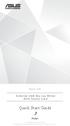 SBW-S1 PRO External USB Blu-ray Writer With Sound Card Quick Start Guide Polish v 1.0 Published February 2016 Copyright 2016 ASUSTeK Computer INC. All Rights Reserved. Wstęp Informacje ogólne Urządzenie
SBW-S1 PRO External USB Blu-ray Writer With Sound Card Quick Start Guide Polish v 1.0 Published February 2016 Copyright 2016 ASUSTeK Computer INC. All Rights Reserved. Wstęp Informacje ogólne Urządzenie
Przewodnik Google Cloud Print
 Przewodnik Google Cloud Print Wersja 0 POL Definicje oznaczeń W tym podręczniku użytkownika zastosowano następującą ikonę: Uwagi informują o tym, jak należy reagować w danej sytuacji, lub zawierają porady
Przewodnik Google Cloud Print Wersja 0 POL Definicje oznaczeń W tym podręczniku użytkownika zastosowano następującą ikonę: Uwagi informują o tym, jak należy reagować w danej sytuacji, lub zawierają porady
Zainstalowana po raz pierwszy aplikacja wymaga aktualizacji bazy danych obsługiwanych sterowników.
 FRISKO-MOBILE Aplikacja FRISKO-MOBILE przeznaczona jest do zdalnej obsługi sterowników FRISKO podłączonych do sieci LAN o stałym adresie IP za pośrednictwem wbudowanych lub zewnętrznych modułów komunikacyjnych.
FRISKO-MOBILE Aplikacja FRISKO-MOBILE przeznaczona jest do zdalnej obsługi sterowników FRISKO podłączonych do sieci LAN o stałym adresie IP za pośrednictwem wbudowanych lub zewnętrznych modułów komunikacyjnych.
Poznaj swój retrace Lite
 Jak używać Poznaj swój retrace Lite 1. Długość i szerokość geograficzna 2. Poziom naładowania baterii 3. Ikona cyfrowego kompasu 4. Ikony punktów nawigacyjnych - Osobiste, Ulubione, Atrakcje, Cel i Parking
Jak używać Poznaj swój retrace Lite 1. Długość i szerokość geograficzna 2. Poziom naładowania baterii 3. Ikona cyfrowego kompasu 4. Ikony punktów nawigacyjnych - Osobiste, Ulubione, Atrakcje, Cel i Parking
Logowanie do systemu Faktura elektroniczna
 Logowanie do systemu Faktura elektroniczna Dostęp do Systemu Faktury Elektronicznej możliwy jest poprzez kliknięcie odnośnika Moja faktura w prawym górnym rogu strony www.wist.com.pl, a następnie przycisku
Logowanie do systemu Faktura elektroniczna Dostęp do Systemu Faktury Elektronicznej możliwy jest poprzez kliknięcie odnośnika Moja faktura w prawym górnym rogu strony www.wist.com.pl, a następnie przycisku
INTERFEJS S-CTT Super Chip tuning tool INSTRUKCJA OBSŁUGI
 INTERFEJS S-CTT Super Chip tuning tool INSTRUKCJA OBSŁUGI strona 1/18 1. BEZPIECZEŃSTWO PRACY Przed pierwszym uruchomieniem urządzenia należy uważnie przeczytać instrukcję obsługi. Urządzenie przeznaczone
INTERFEJS S-CTT Super Chip tuning tool INSTRUKCJA OBSŁUGI strona 1/18 1. BEZPIECZEŃSTWO PRACY Przed pierwszym uruchomieniem urządzenia należy uważnie przeczytać instrukcję obsługi. Urządzenie przeznaczone
46 Korzystanie z wyświetlacza. System Microsoft Windows XP. System Microsoft Windows Vista
 Dokonując dostosowania rozdzielczości wyświetlacza można uzyskać poprawę czytelności tekstu lub wyglądu obrazów na ekranie. W miarę zwiększania rozdzielczości, elementy są wyświetlane coraz mniejsze na
Dokonując dostosowania rozdzielczości wyświetlacza można uzyskać poprawę czytelności tekstu lub wyglądu obrazów na ekranie. W miarę zwiększania rozdzielczości, elementy są wyświetlane coraz mniejsze na
1. Warunki. 2. Zakładanie konta. 3. Logowanie. 4. Korzystanie z portalu partnera serwisowego 5. Subkonta 5.1Zakładanie subkonta. 5.
 PL Instrukcja DROGA DO PORTALU PARTNERA SERWISOWEGO TOLL COLLECT Spis treści 1. Warunki 2. Zakładanie konta 3. Logowanie 4. Korzystanie z portalu partnera serwisowego 5. Subkonta 5.1Zakładanie subkonta
PL Instrukcja DROGA DO PORTALU PARTNERA SERWISOWEGO TOLL COLLECT Spis treści 1. Warunki 2. Zakładanie konta 3. Logowanie 4. Korzystanie z portalu partnera serwisowego 5. Subkonta 5.1Zakładanie subkonta
Microsoft Management Console
 Microsoft Management Console Konsola zarządzania jest narzędziem pozwalającym w prosty sposób konfigurować i kontrolować pracę praktycznie wszystkich mechanizmów i usług dostępnych w sieci Microsoft. Co
Microsoft Management Console Konsola zarządzania jest narzędziem pozwalającym w prosty sposób konfigurować i kontrolować pracę praktycznie wszystkich mechanizmów i usług dostępnych w sieci Microsoft. Co
Instalacja Plugin. Rys. 1. Folder Plugin.
 Instalacja Plugin Co to jest Plugin? Plugin, czyli wtyczka, są to dodatkowe programy, które użytkownik instaluje w dekoderze, w zależności od swoich własnych potrzeb, czy preferencji. Programy te są dostępne
Instalacja Plugin Co to jest Plugin? Plugin, czyli wtyczka, są to dodatkowe programy, które użytkownik instaluje w dekoderze, w zależności od swoich własnych potrzeb, czy preferencji. Programy te są dostępne
Karta adaptacyjna GSM
 Proste zamontowanie karty adaptacyjnej GSM Karta adaptacyjna GSM Zainstalowanie karty SIM w karcie adaptacyjnej mini SIM Skrócona instrukcja obsługi Zainstalowanie karty SIM w karcie adaptacyjnej mini
Proste zamontowanie karty adaptacyjnej GSM Karta adaptacyjna GSM Zainstalowanie karty SIM w karcie adaptacyjnej mini SIM Skrócona instrukcja obsługi Zainstalowanie karty SIM w karcie adaptacyjnej mini
Jak skonfigurować tryb AP w urządzeniu TL-WR702N
 Jak skonfigurować tryb AP w urządzeniu TL-WR702N Odpowiedni dla: TL-WR702N Definicja: W tym trybie urządzenie TL-WR702N połączone jest z siecią przewodową za pomocą kabla Ethernet i umożliwia dostęp do
Jak skonfigurować tryb AP w urządzeniu TL-WR702N Odpowiedni dla: TL-WR702N Definicja: W tym trybie urządzenie TL-WR702N połączone jest z siecią przewodową za pomocą kabla Ethernet i umożliwia dostęp do
SCHEMATY STRON. Baner... 3. Nawigacja... 6. Nawigacja okruszkowa... 9. Prawa kolumna zobacz również... 10. Boksy... 11. Zwykła strona...
 SCHEMATY STRON SPIS TREŚCI Baner... 3 Nawigacja... 6 Nawigacja okruszkowa... 9 Prawa kolumna zobacz również... 10 Boksy... 11 Zwykła strona... 13 Strona bez podstron... 14 1 Schemat strony to zestaw elementów
SCHEMATY STRON SPIS TREŚCI Baner... 3 Nawigacja... 6 Nawigacja okruszkowa... 9 Prawa kolumna zobacz również... 10 Boksy... 11 Zwykła strona... 13 Strona bez podstron... 14 1 Schemat strony to zestaw elementów
Radiowy miernik opadów Nr art. 640227. Przekaz danych następuje na częstotliwości 433 MHz, bez konieczności instalowania przewodów.
 Radiowy miernik opadów Nr art. 640227 Wprowadzenie Miernik opadów dysponuje następującymi funkcjami: - dzienną ilością opadów i łączną ilością opadów; - pamięcią wartości opadów dla maks. 9 dni; - alarmem
Radiowy miernik opadów Nr art. 640227 Wprowadzenie Miernik opadów dysponuje następującymi funkcjami: - dzienną ilością opadów i łączną ilością opadów; - pamięcią wartości opadów dla maks. 9 dni; - alarmem
Instrukcja obsługi. Sterownik ścienny KJR10B/DP
 Instrukcja obsługi Sterownik ścienny KJR10B/DP Wyłączny importer Spis treści Parametry sterownika... 3 Parametry sterownika... 3 Nazwy i funkcje wyświetlacza sterownika ściennego... 4 Przyciski sterownika
Instrukcja obsługi Sterownik ścienny KJR10B/DP Wyłączny importer Spis treści Parametry sterownika... 3 Parametry sterownika... 3 Nazwy i funkcje wyświetlacza sterownika ściennego... 4 Przyciski sterownika
Konfiguracja programu Outlook 2007 do pracy z nowym serwerem poczty (Exchange)
 IBIB PAN, 2014-07-21 Konfiguracja programu Outlook 2007 do pracy z nowym serwerem poczty (Exchange) 1. Otwieramy Panel Sterowania, przełączamy Widok na Duże ikony (przełączanie widoków znajduje się w prawym
IBIB PAN, 2014-07-21 Konfiguracja programu Outlook 2007 do pracy z nowym serwerem poczty (Exchange) 1. Otwieramy Panel Sterowania, przełączamy Widok na Duże ikony (przełączanie widoków znajduje się w prawym
WIESZAK KAMERA INSTRUKCJA UŻYTKOWANIA
 WIESZAK KAMERA 1.Informacje podstawowe INSTRUKCJA UŻYTKOWANIA Wysokiej jakości mikro kamera ukryta w stylowym i niepozornym wieszaku. Dzięki temu zaawansowanemu urządzeniu o niewinnym wyglądzie będziesz
WIESZAK KAMERA 1.Informacje podstawowe INSTRUKCJA UŻYTKOWANIA Wysokiej jakości mikro kamera ukryta w stylowym i niepozornym wieszaku. Dzięki temu zaawansowanemu urządzeniu o niewinnym wyglądzie będziesz
Przenośny system głośników. Instrukcja obsługi
 Przenośny system głośników Instrukcja obsługi Wprowadzenie Dziękujemy za zakup przenośnego systemu głośników Canyon. Przed użyciem bardzo prosimy o zapoznanie się z niniejszą instrukcją obsługi i o zachowanie
Przenośny system głośników Instrukcja obsługi Wprowadzenie Dziękujemy za zakup przenośnego systemu głośników Canyon. Przed użyciem bardzo prosimy o zapoznanie się z niniejszą instrukcją obsługi i o zachowanie
INSTRUKCJA Panel administracyjny
 INSTRUKCJA Panel administracyjny Konto trenera Spis treści Instrukcje...2 Opisy...3 Lista modułów głównych...3 Moduł szkoleniowy...4 Dodaj propozycję programu szkolenia...4 Modyfikuj arkusz wykładowcy...6
INSTRUKCJA Panel administracyjny Konto trenera Spis treści Instrukcje...2 Opisy...3 Lista modułów głównych...3 Moduł szkoleniowy...4 Dodaj propozycję programu szkolenia...4 Modyfikuj arkusz wykładowcy...6
Zintegrowane Systemy Zarządzania Biblioteką SOWA1 i SOWA2 SKONTRUM
 Zintegrowane Systemy Zarządzania Biblioteką SOWA1 i SOWA2 SKONTRUM PROGRAM INWENTARYZACJI Poznań 2011 Spis treści 1. WSTĘP...4 2. SPIS INWENTARZA (EWIDENCJA)...5 3. STAŁE UBYTKI...7 4. INTERPRETACJA ZAŁĄCZNIKÓW
Zintegrowane Systemy Zarządzania Biblioteką SOWA1 i SOWA2 SKONTRUM PROGRAM INWENTARYZACJI Poznań 2011 Spis treści 1. WSTĘP...4 2. SPIS INWENTARZA (EWIDENCJA)...5 3. STAŁE UBYTKI...7 4. INTERPRETACJA ZAŁĄCZNIKÓW
Stacja pogodowa, bezprzewodowa TFA
 INSTRUKCJA OBSŁUGI Stacja pogodowa, bezprzewodowa TFA Nr produktu 672192 Strona 1 z 6 1. Funkcje - Temperatura wewnętrzna (O O C +50 O C/32.+122 O F) - Wilgotność wewnętrzna (20%...99%RH) - Wskaźnik poziomu
INSTRUKCJA OBSŁUGI Stacja pogodowa, bezprzewodowa TFA Nr produktu 672192 Strona 1 z 6 1. Funkcje - Temperatura wewnętrzna (O O C +50 O C/32.+122 O F) - Wilgotność wewnętrzna (20%...99%RH) - Wskaźnik poziomu
Biuro Administracyjno-Gospodarcze Warszawa, dnia 29.12.2014 r. UR.BAG.AGG.2142.21.2014.US.1
 Załącznik Nr 1 do Regulaminu udzielania zamówień publicznych oraz przygotowywania i zawierania umów Biuro Administracyjno-Gospodarcze Warszawa, dnia 29.12.2014 r. UR.BAG.AGG.2142.21.2014.US.1 Zapytanie
Załącznik Nr 1 do Regulaminu udzielania zamówień publicznych oraz przygotowywania i zawierania umów Biuro Administracyjno-Gospodarcze Warszawa, dnia 29.12.2014 r. UR.BAG.AGG.2142.21.2014.US.1 Zapytanie
FAQ. Lipiec 2010. Wersja 1.2. Generator Wniosków Aplikacyjnych (GWA), Generatora Wniosków Aplikacyjnych Edytor (GWA-E)
 Generator Wniosków Aplikacyjnych (GWA), Generatora Wniosków Aplikacyjnych Edytor (GWA-E) Wersja 1.2 Historia dokumentu: Wersja Data ostatniej modyfikacji 1.0 26.04.2010 r. 1.1 24.05.2010 r. 1.2 24.07.2010
Generator Wniosków Aplikacyjnych (GWA), Generatora Wniosków Aplikacyjnych Edytor (GWA-E) Wersja 1.2 Historia dokumentu: Wersja Data ostatniej modyfikacji 1.0 26.04.2010 r. 1.1 24.05.2010 r. 1.2 24.07.2010
INSTRUKCJA OBSŁUGI MC-2810 CYFROWY SYSTEM GŁOŚNIKOWY 5.1 KANAŁÓW DO KINA DOMOWEGO
 MC-2810 CYFROWY SYSTEM GŁOŚNIKOWY 5.1 KANAŁÓW DO KINA DOMOWEGO GRATULUJEMY UDANEGO ZAKUPU ZESTAWU GŁOŚNIKOWEGO MC-2810 Z AKTYWNYM SUBWOOFEREM I GŁOŚNIKAMI SATELITARNYMI. ZESTAW ZOSTAŁ STARANNIE ZAPROJEKTOWANY
MC-2810 CYFROWY SYSTEM GŁOŚNIKOWY 5.1 KANAŁÓW DO KINA DOMOWEGO GRATULUJEMY UDANEGO ZAKUPU ZESTAWU GŁOŚNIKOWEGO MC-2810 Z AKTYWNYM SUBWOOFEREM I GŁOŚNIKAMI SATELITARNYMI. ZESTAW ZOSTAŁ STARANNIE ZAPROJEKTOWANY
INFORMATOR TECHNICZNY. Pierwsze uruchomienie przemiennika częstotliwości Astraada Drive UWAGA!
 INFORMATOR TECHNICZNY Informator techniczny nr ASTRAADA/09/09/22 -- grudzień 2009 Pierwsze uruchomienie przemiennika częstotliwości Astraada Drive Niniejszy dokument zawiera informacje dotyczące przemienników
INFORMATOR TECHNICZNY Informator techniczny nr ASTRAADA/09/09/22 -- grudzień 2009 Pierwsze uruchomienie przemiennika częstotliwości Astraada Drive Niniejszy dokument zawiera informacje dotyczące przemienników
Type ETO2 Controller for ice and snow melting
 Type ETO2 Controller for ice and snow melting 57652 06/08 (BJ) English page 2 Deutsch page 14 page 26 Russian page 38 SPIS TREŚCI Wyjaśnienie pojęć.................... Strona 26 Wprowadzenie.....................
Type ETO2 Controller for ice and snow melting 57652 06/08 (BJ) English page 2 Deutsch page 14 page 26 Russian page 38 SPIS TREŚCI Wyjaśnienie pojęć.................... Strona 26 Wprowadzenie.....................
Instrukcja instalacji programu Plantator oraz transferu pliku danych z/do PC kolektor danych PT-20
 BEXLAB RYSZARD MATUSZYK UL. BRZOZOWA 14 05-311 DĘBE WIELKIE TEL. KOM. 512-019-590 Instrukcja instalacji programu Plantator oraz transferu pliku danych z/do PC kolektor danych PT-20 http://bexlab.pl BEXLAB
BEXLAB RYSZARD MATUSZYK UL. BRZOZOWA 14 05-311 DĘBE WIELKIE TEL. KOM. 512-019-590 Instrukcja instalacji programu Plantator oraz transferu pliku danych z/do PC kolektor danych PT-20 http://bexlab.pl BEXLAB
DJCONTROL INSTINCT I DJUCED PIERWSZE KROKI
 DJCONTROL INSTINCT I DJUCED PIERWSZE KROKI INSTALACJA Włóż płytę CD-ROM. Uruchom program instalacyjny. Wykonaj instrukcje. 1 6 2 7 3 4 5 1- alans kanałów 1 2 (wyjście miksu) 2- Głośność kanału 1 (lewego)
DJCONTROL INSTINCT I DJUCED PIERWSZE KROKI INSTALACJA Włóż płytę CD-ROM. Uruchom program instalacyjny. Wykonaj instrukcje. 1 6 2 7 3 4 5 1- alans kanałów 1 2 (wyjście miksu) 2- Głośność kanału 1 (lewego)
Archiwum Prac Dyplomowych
 Archiwum Prac Dyplomowych Instrukcja dla studentów Ogólna procedura przygotowania pracy do obrony w Archiwum Prac Dyplomowych 1. Student rejestruje pracę w dziekanacie tej jednostki uczelni, w której pisana
Archiwum Prac Dyplomowych Instrukcja dla studentów Ogólna procedura przygotowania pracy do obrony w Archiwum Prac Dyplomowych 1. Student rejestruje pracę w dziekanacie tej jednostki uczelni, w której pisana
4-420-527-52(1) 2011 Sony Corporation
 NEX-3/5/5C/C3 NEX-VG10/VG10E Opis funkcji dostarczonych w tej aktualizacji oprogramowania sprzętowego oraz sposobu ich działania. Należy zapoznać się z dokumentami: Instrukcja obsługi aparatu/ kamkordera
NEX-3/5/5C/C3 NEX-VG10/VG10E Opis funkcji dostarczonych w tej aktualizacji oprogramowania sprzętowego oraz sposobu ich działania. Należy zapoznać się z dokumentami: Instrukcja obsługi aparatu/ kamkordera
Instrukcja wgrywania synoptyki pola (wersja modelu danych do 634)
 Instrukcja wgrywania synoptyki pola (wersja modelu danych do 634) Przed rozpoczęciem wgrywania do przekaźnika własnego schematu synoptyki pola należy upewnić się, czy dostępny jest wymagany plik (rozszerzenie.hex).
Instrukcja wgrywania synoptyki pola (wersja modelu danych do 634) Przed rozpoczęciem wgrywania do przekaźnika własnego schematu synoptyki pola należy upewnić się, czy dostępny jest wymagany plik (rozszerzenie.hex).
